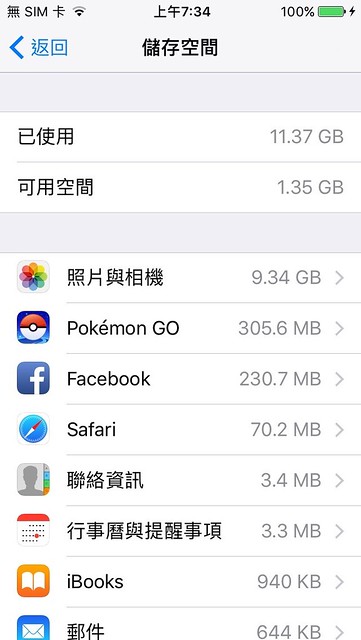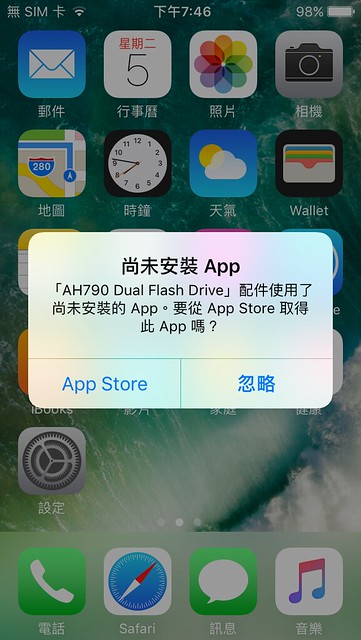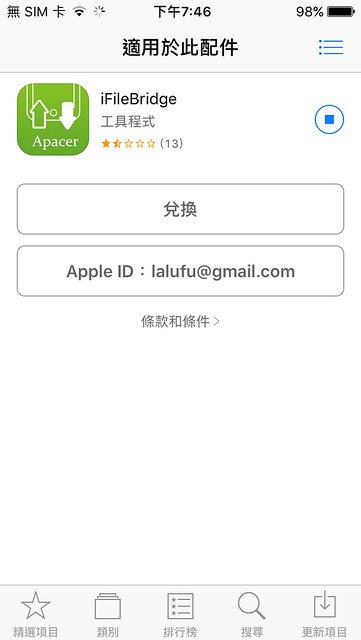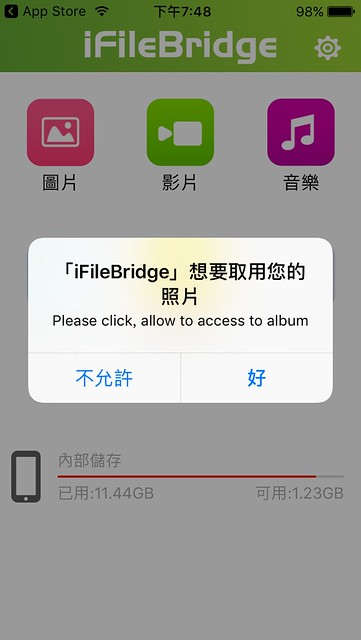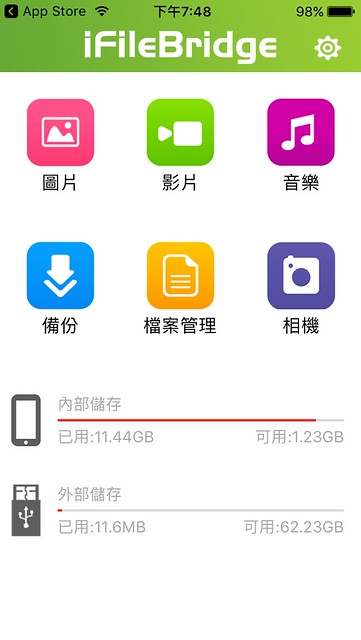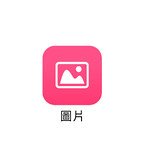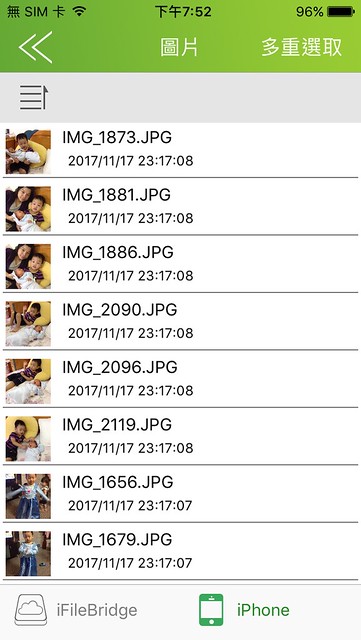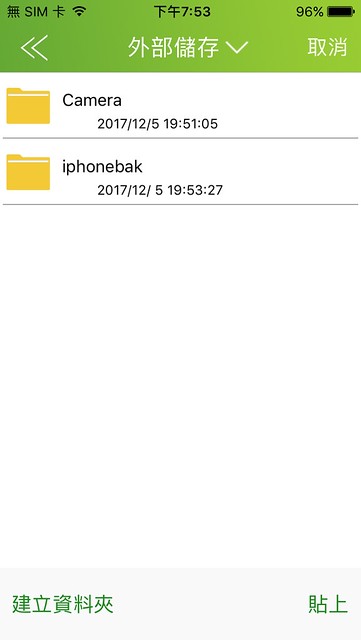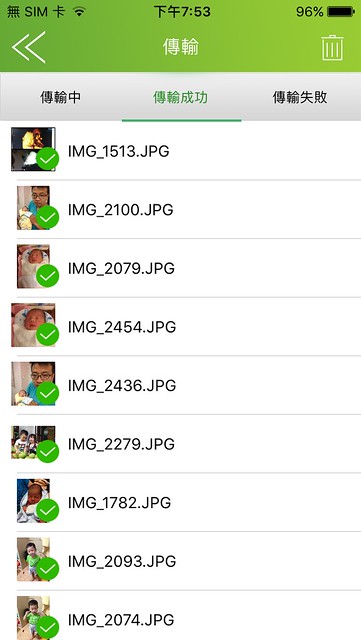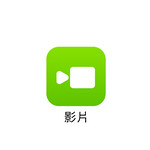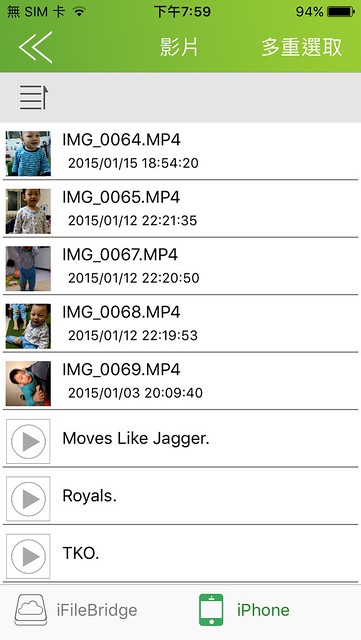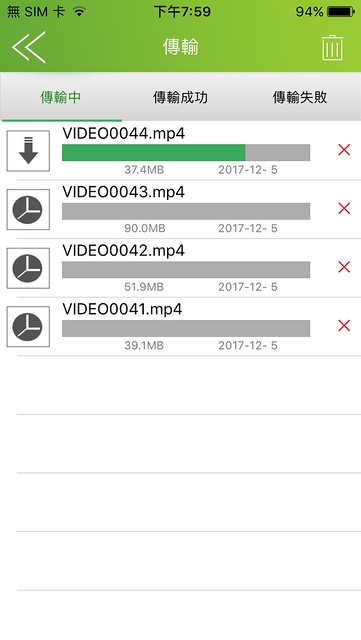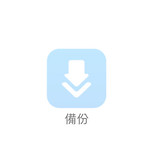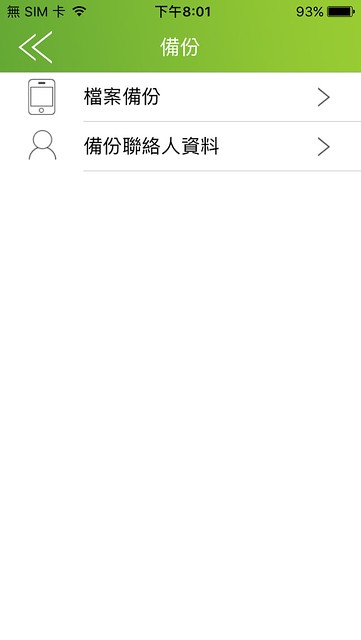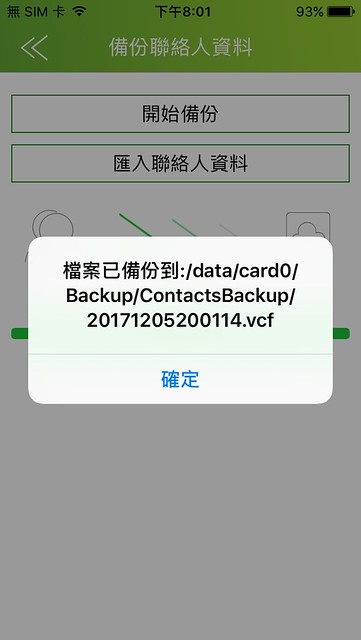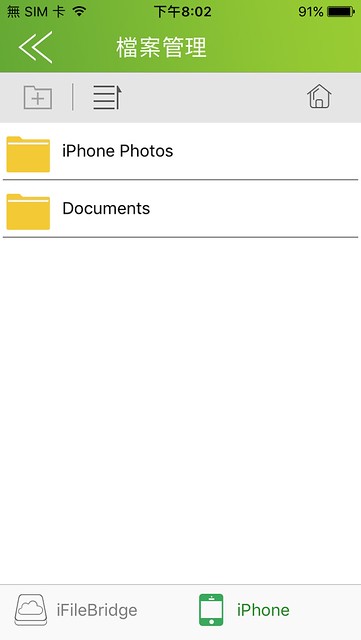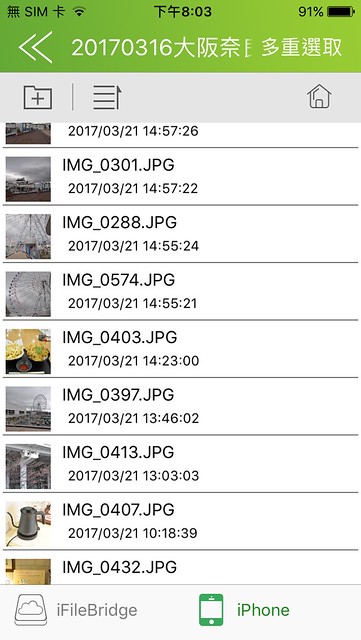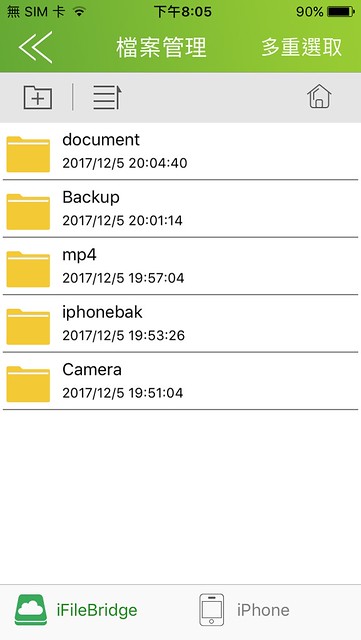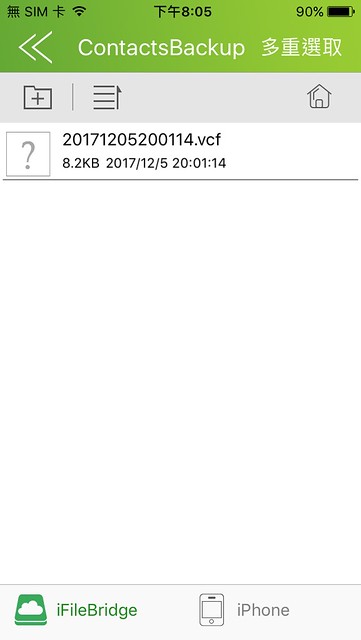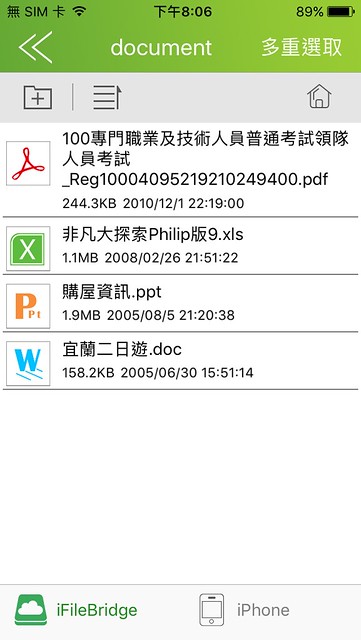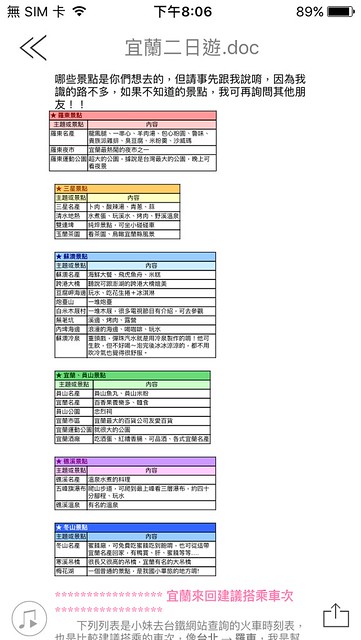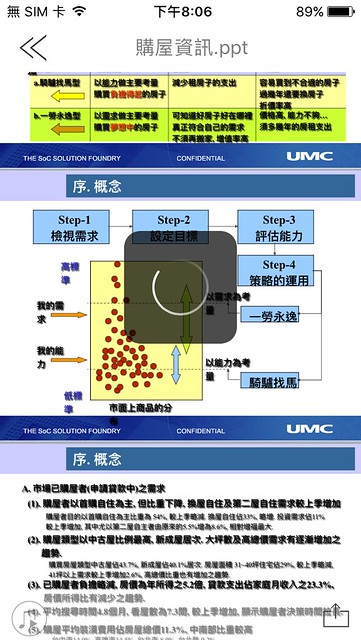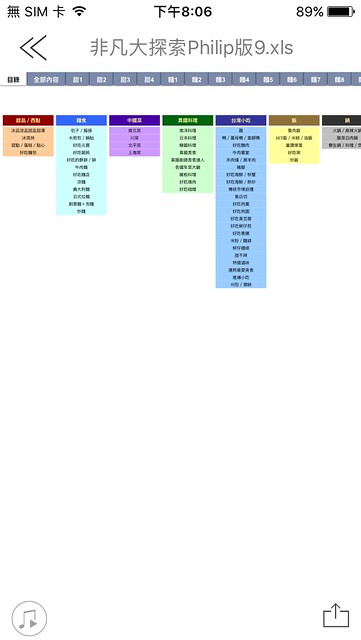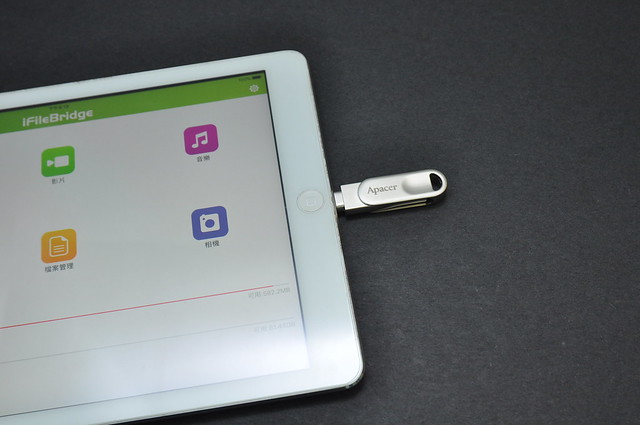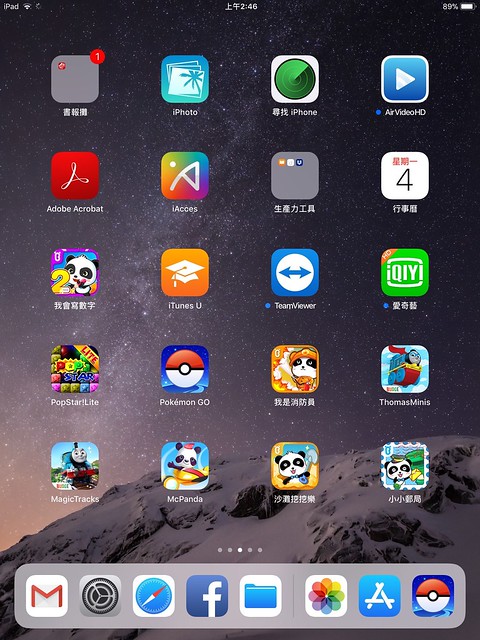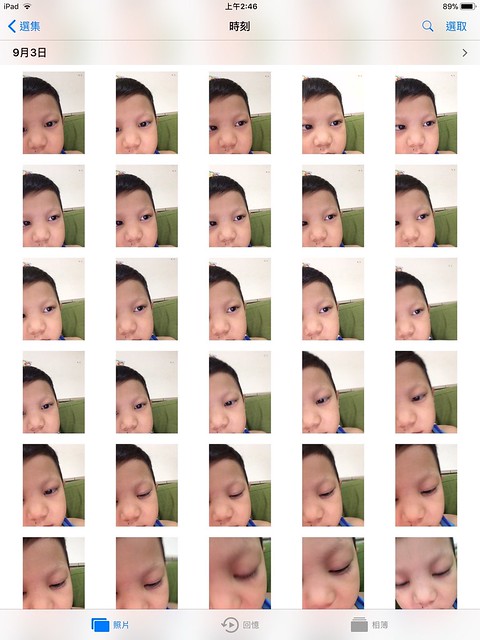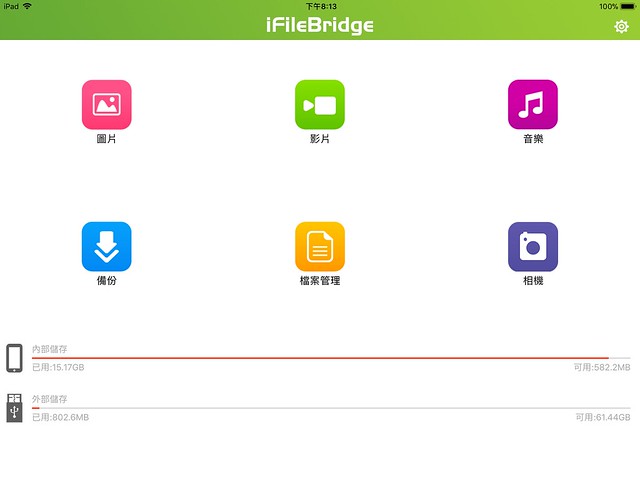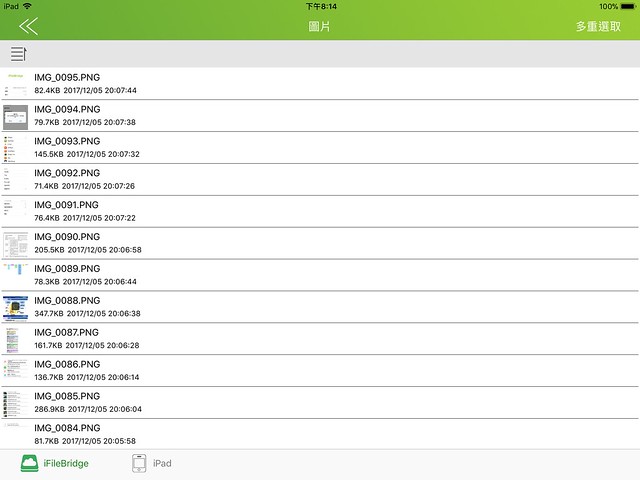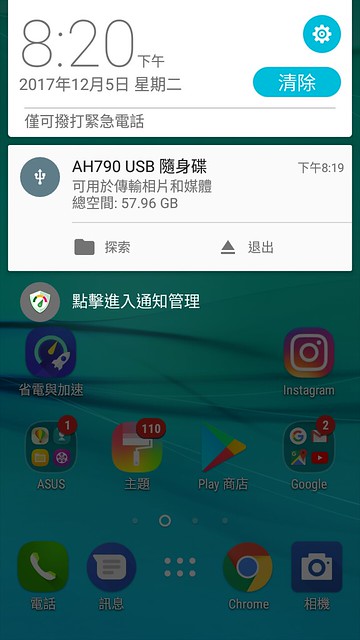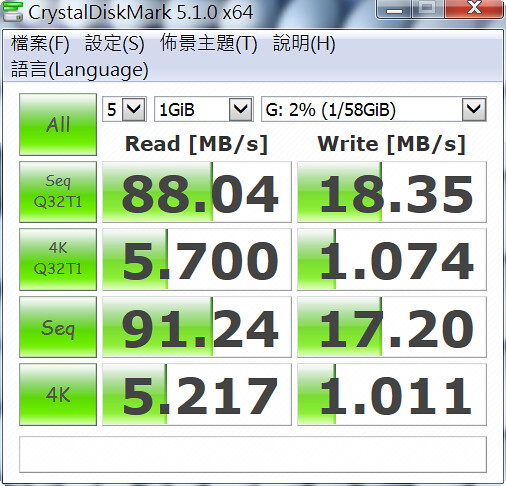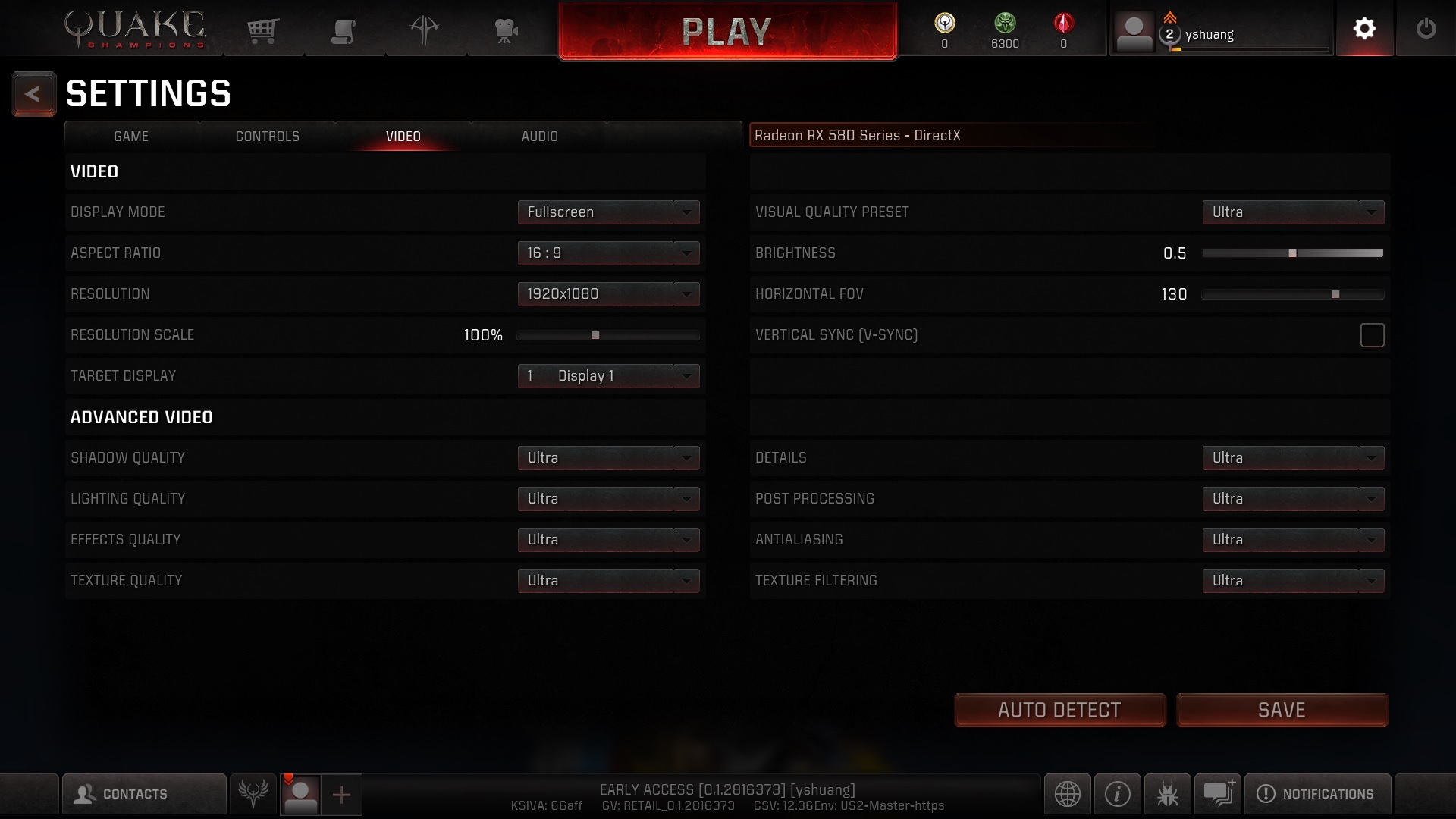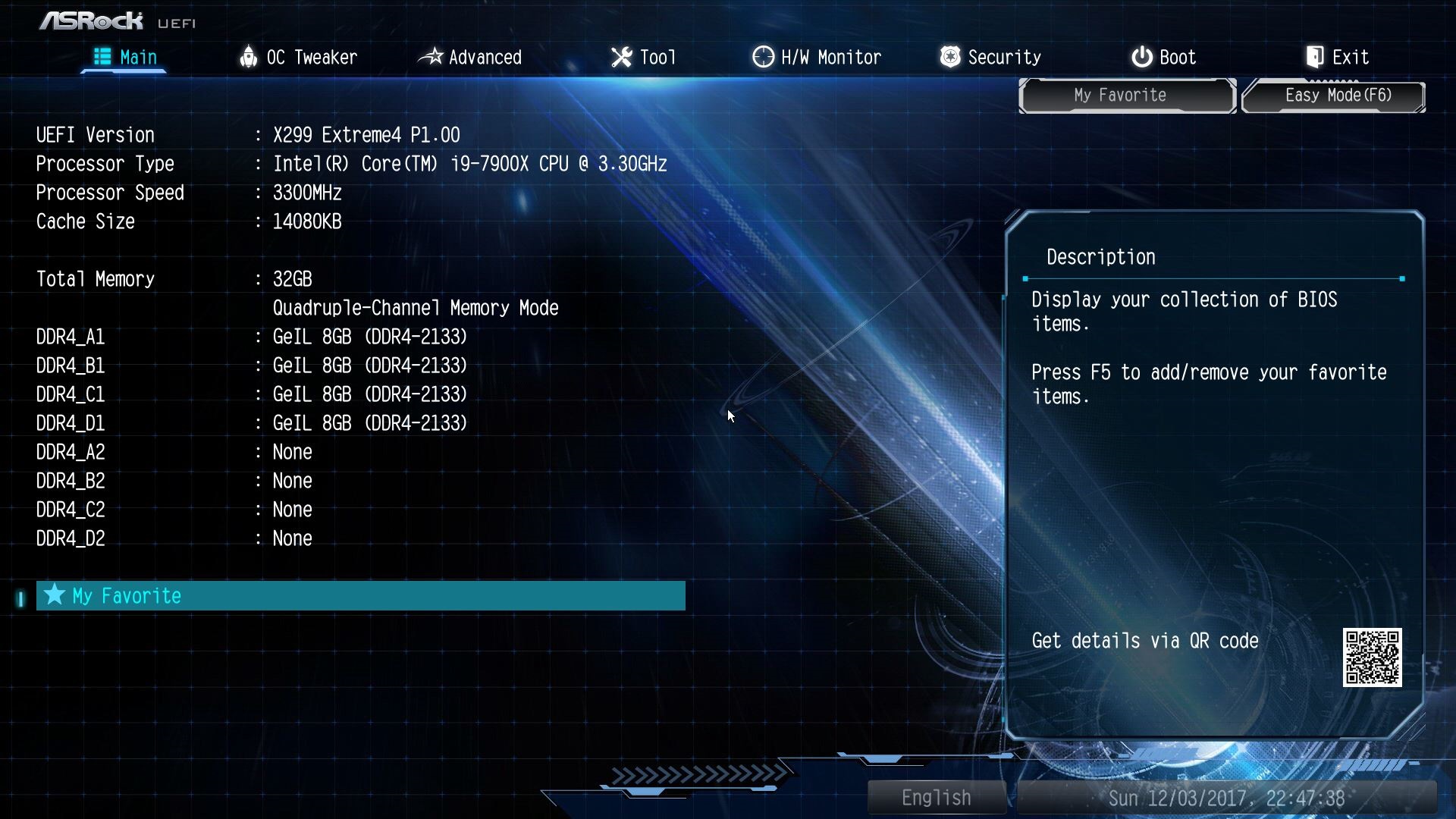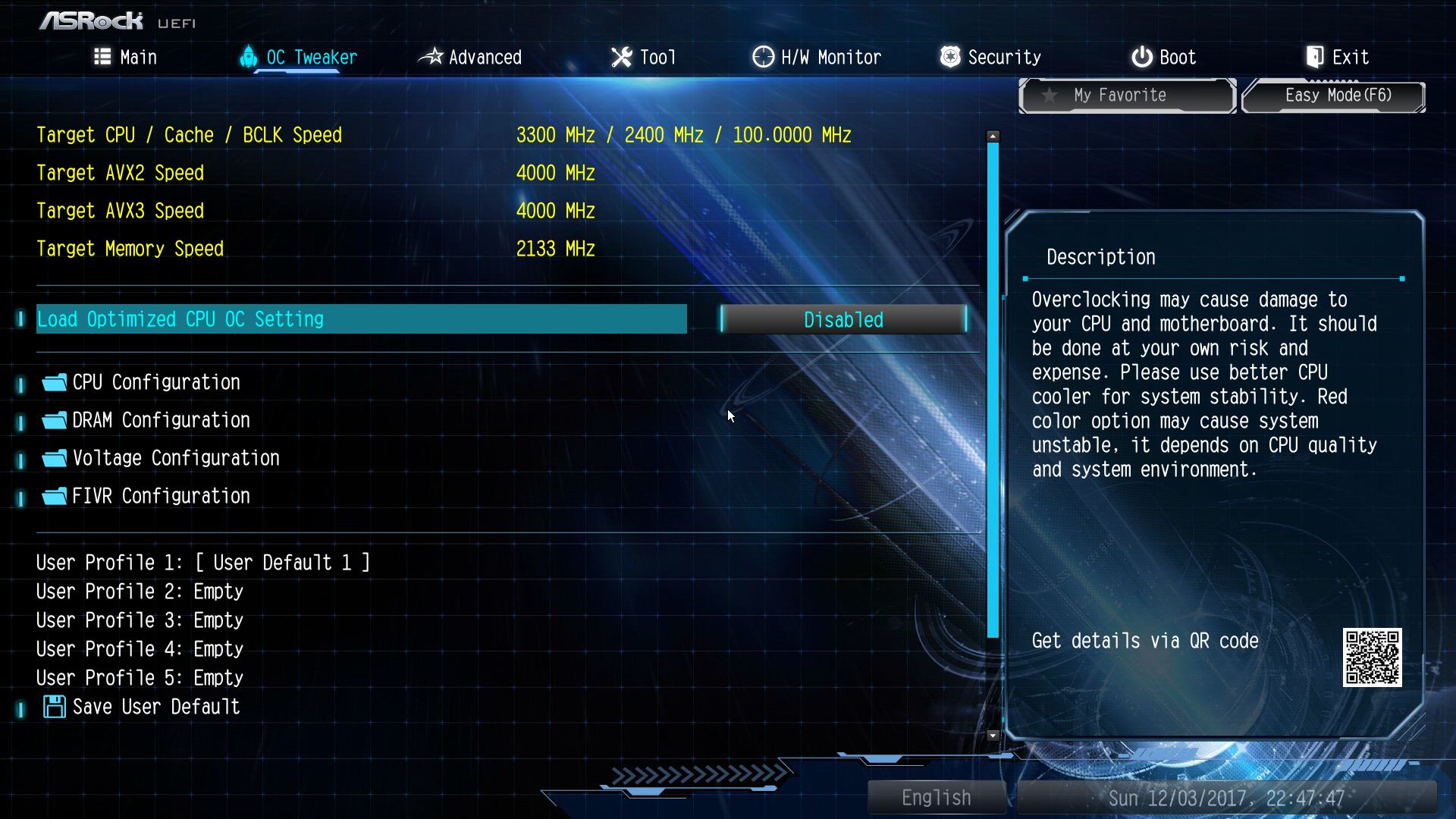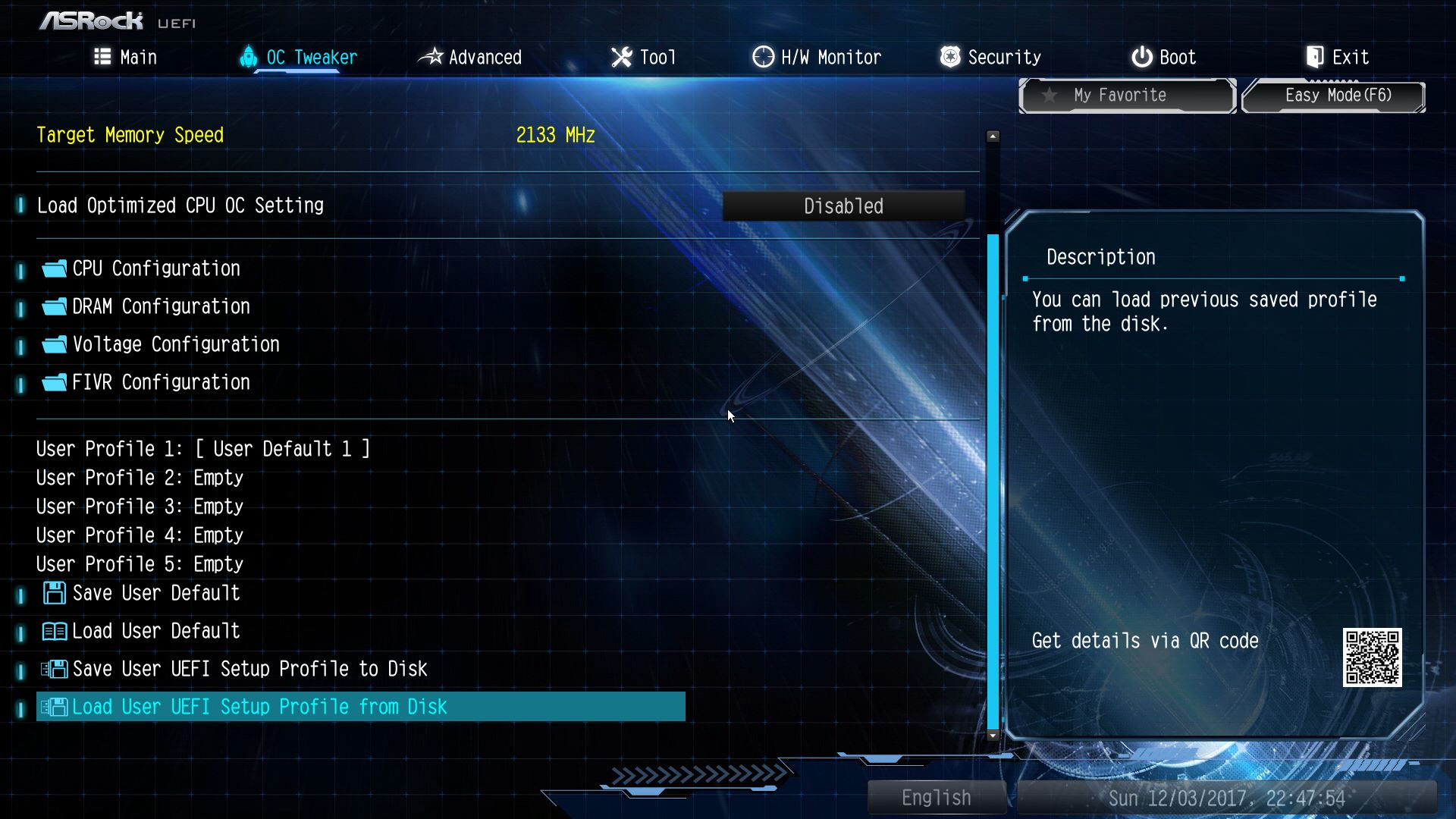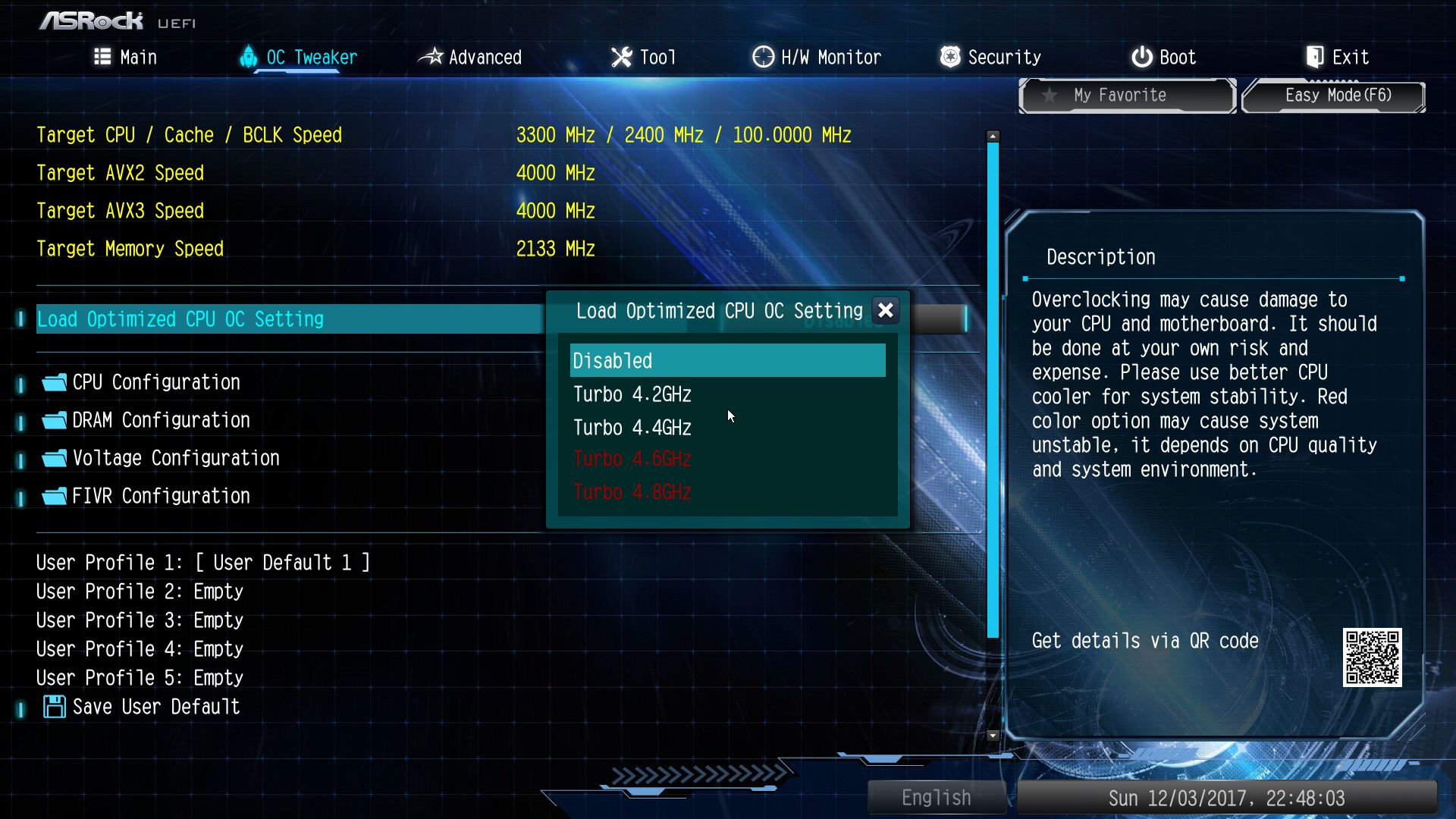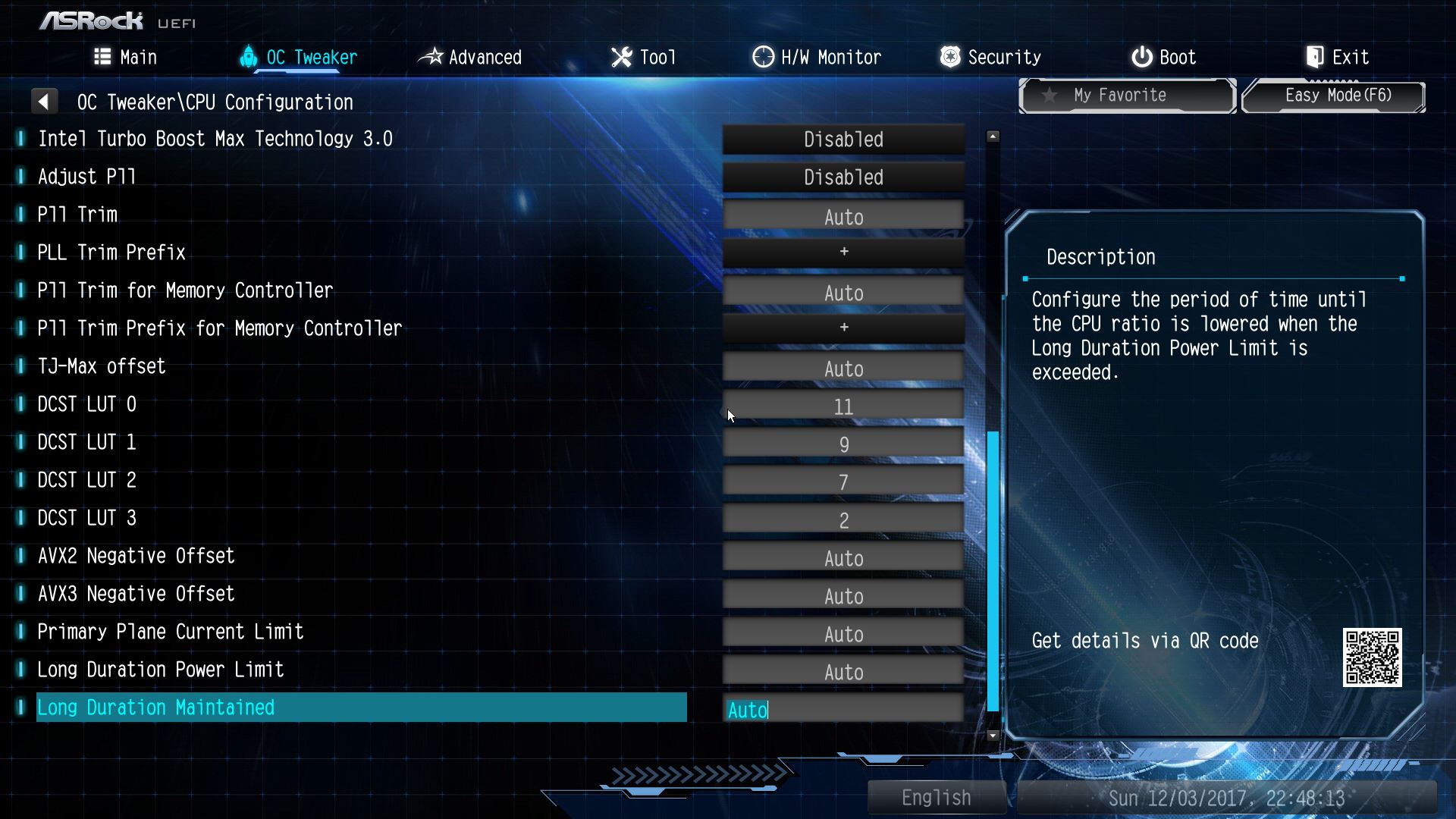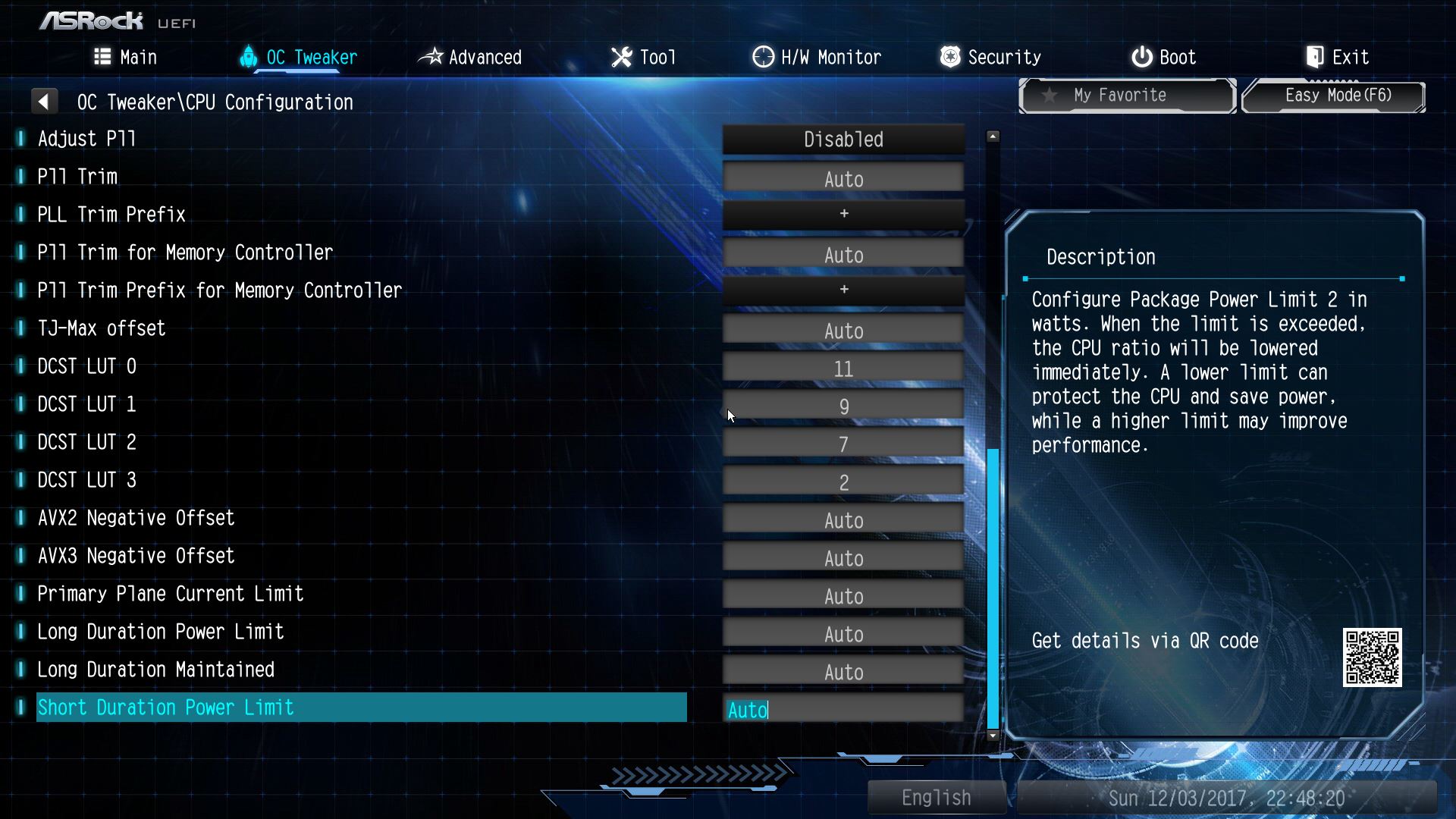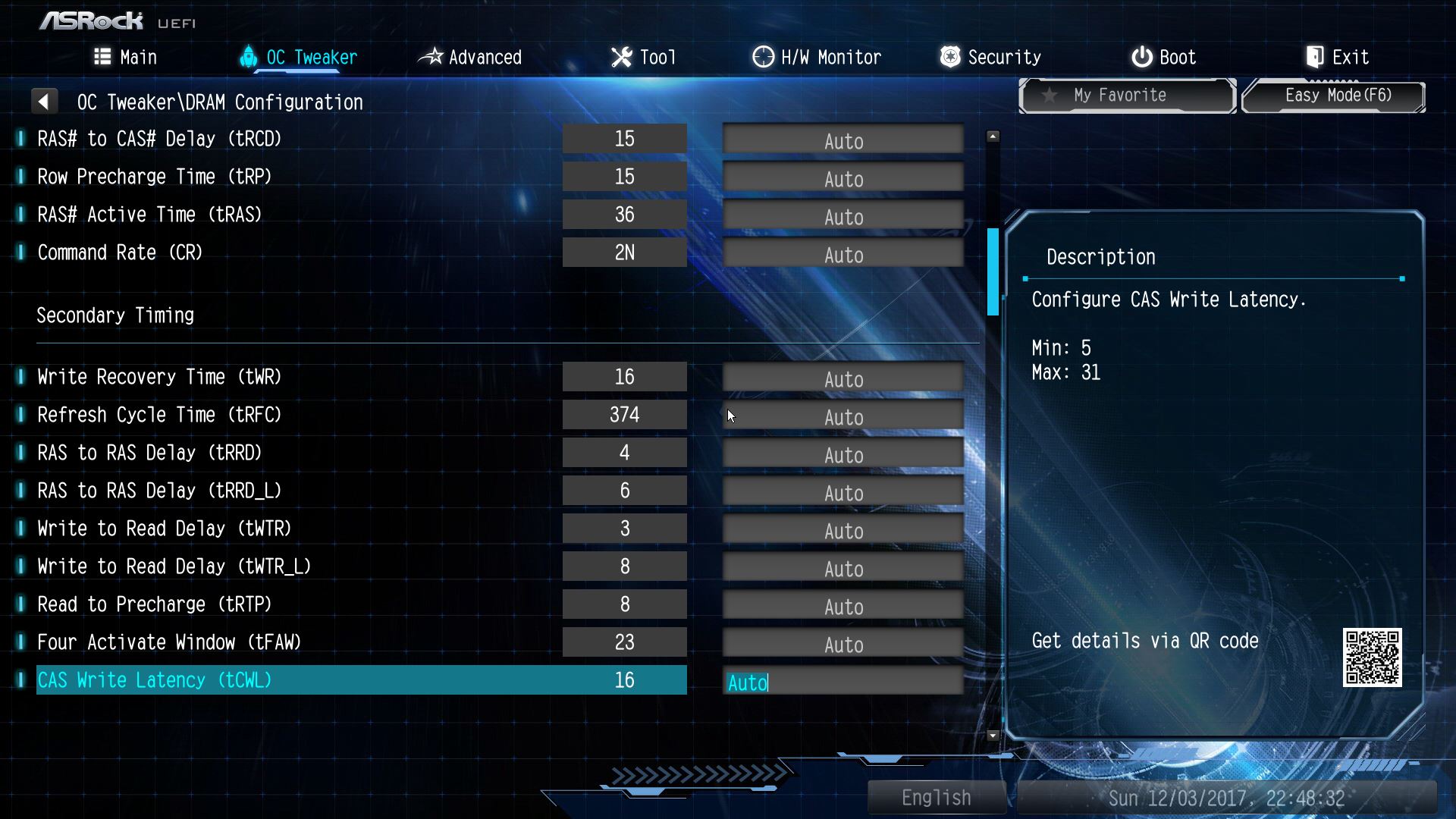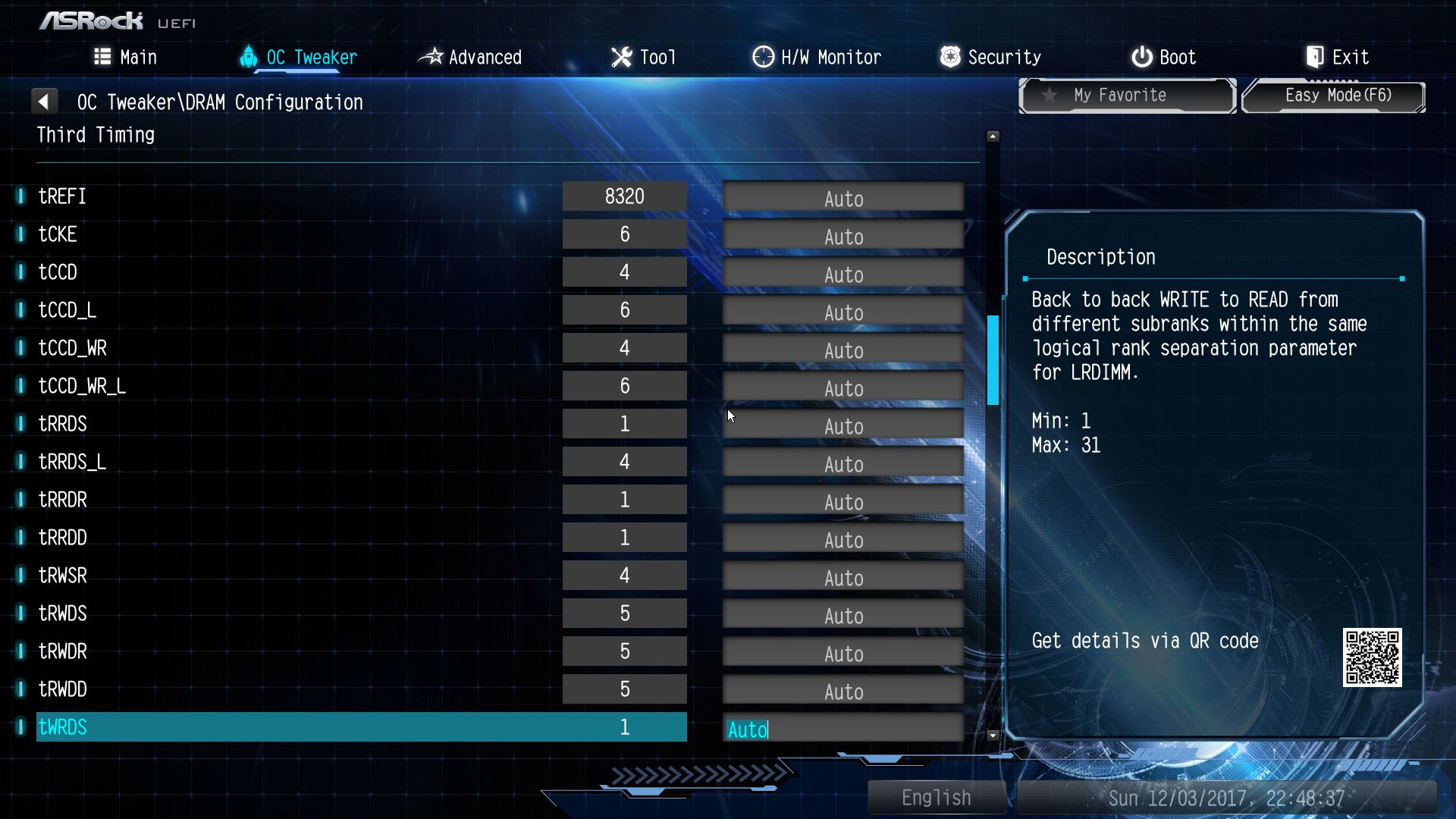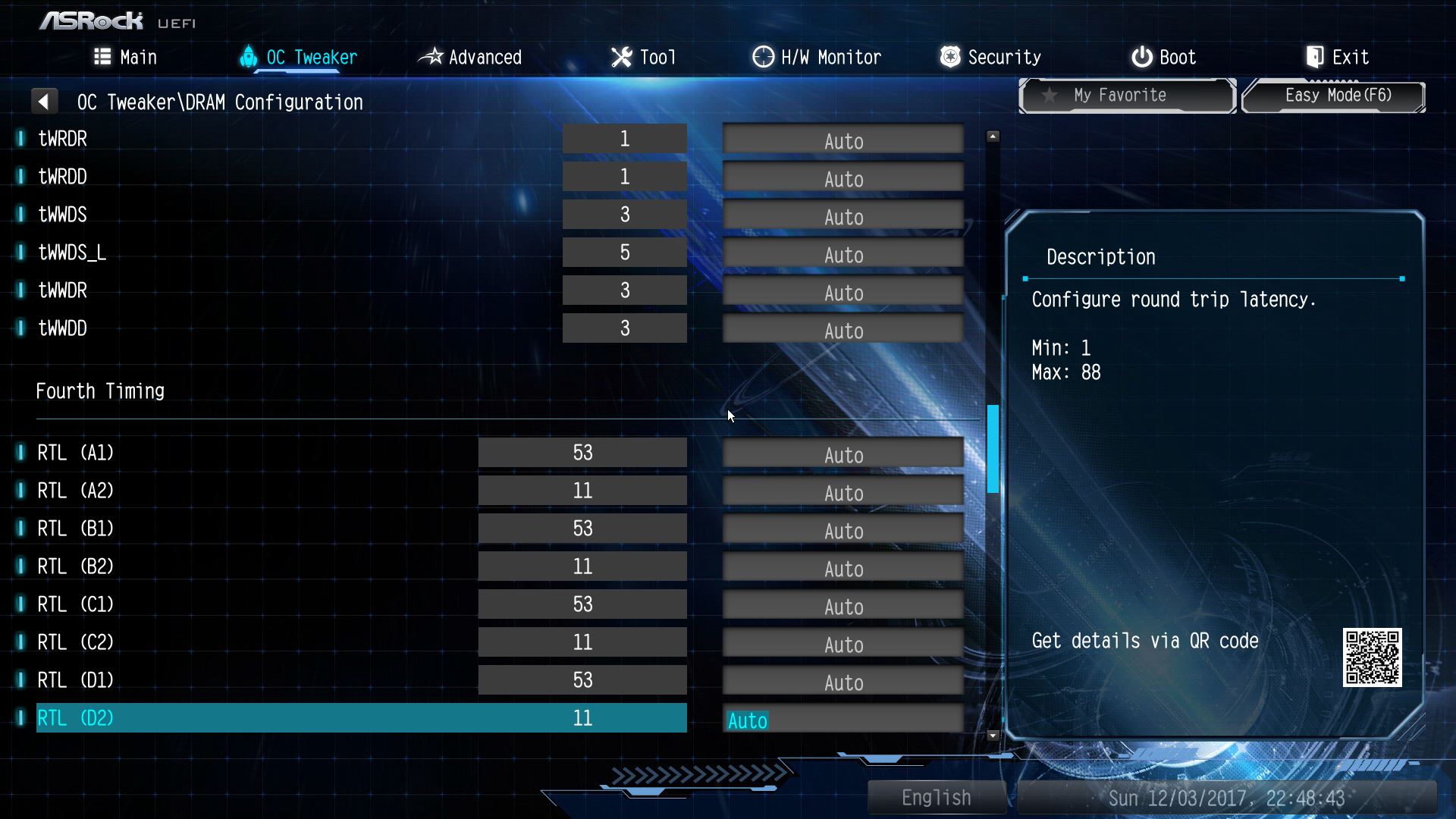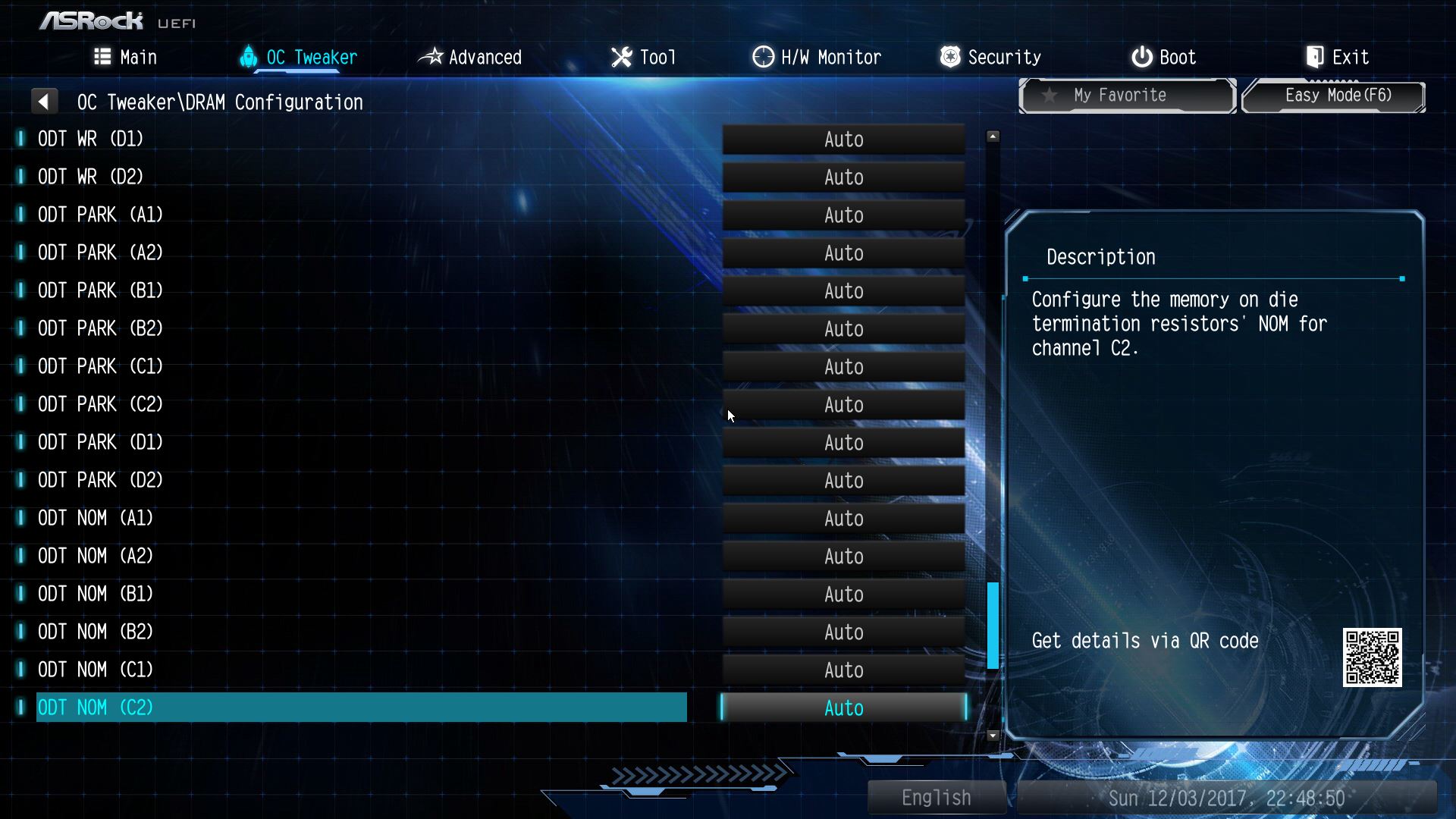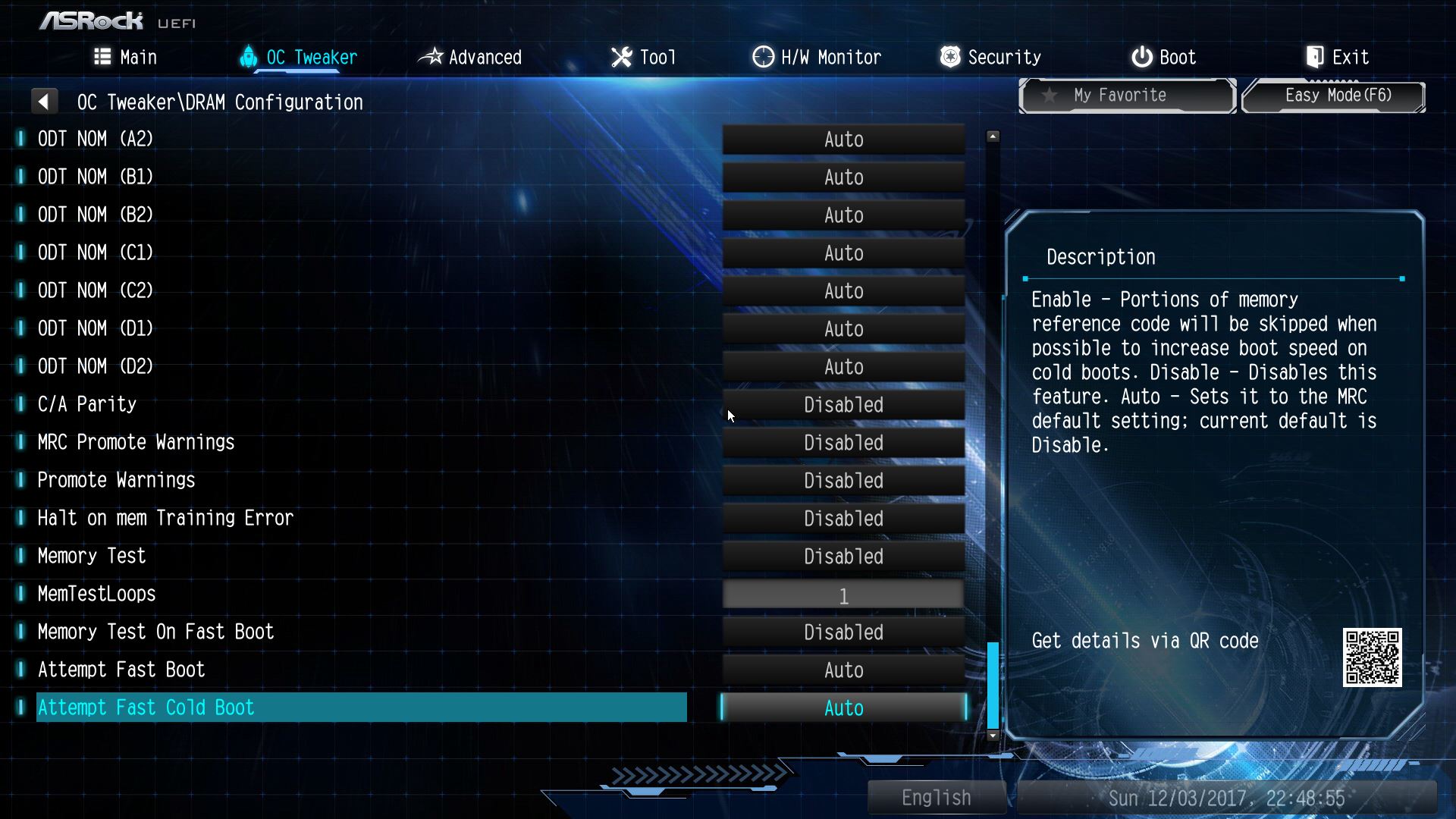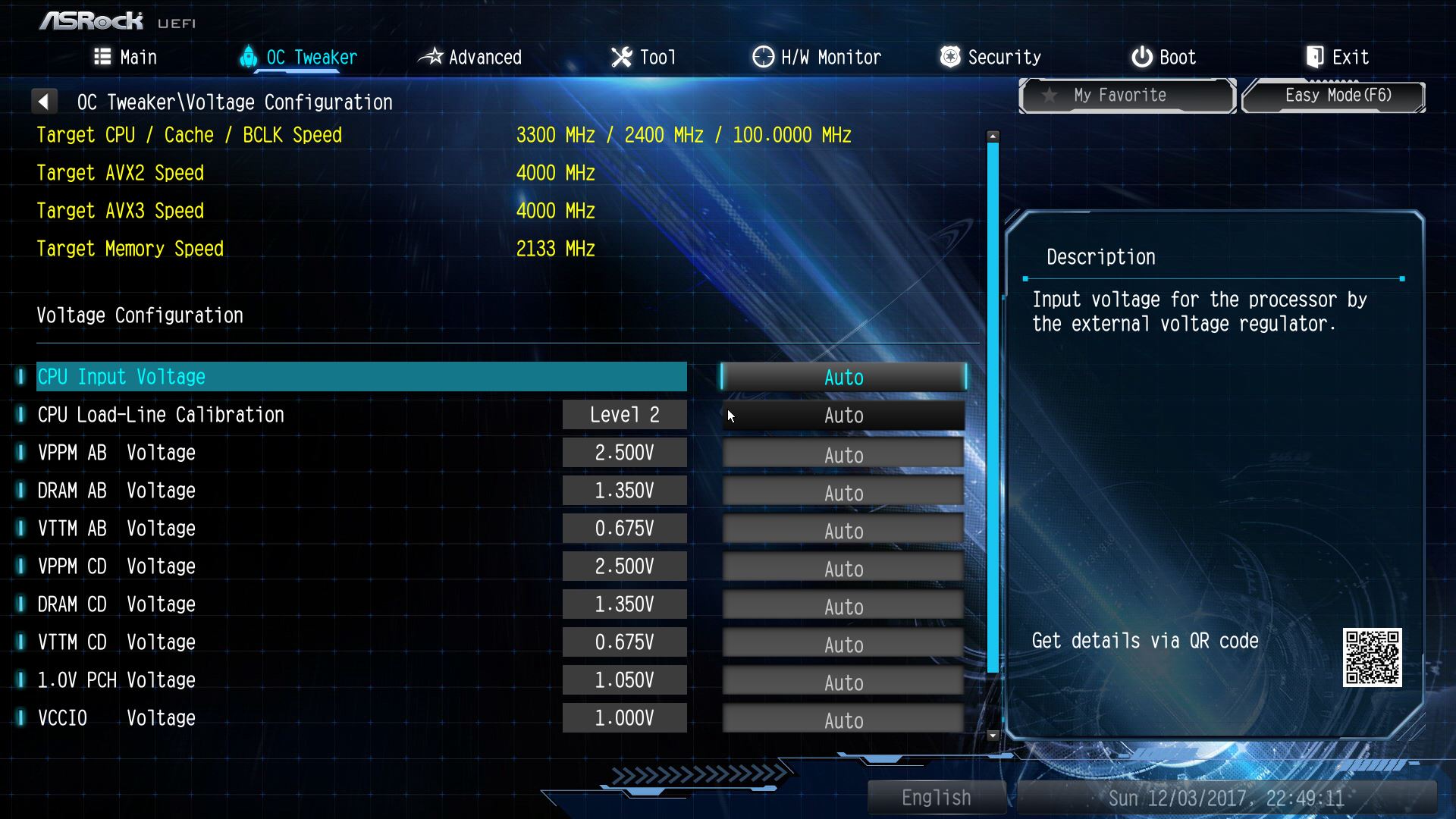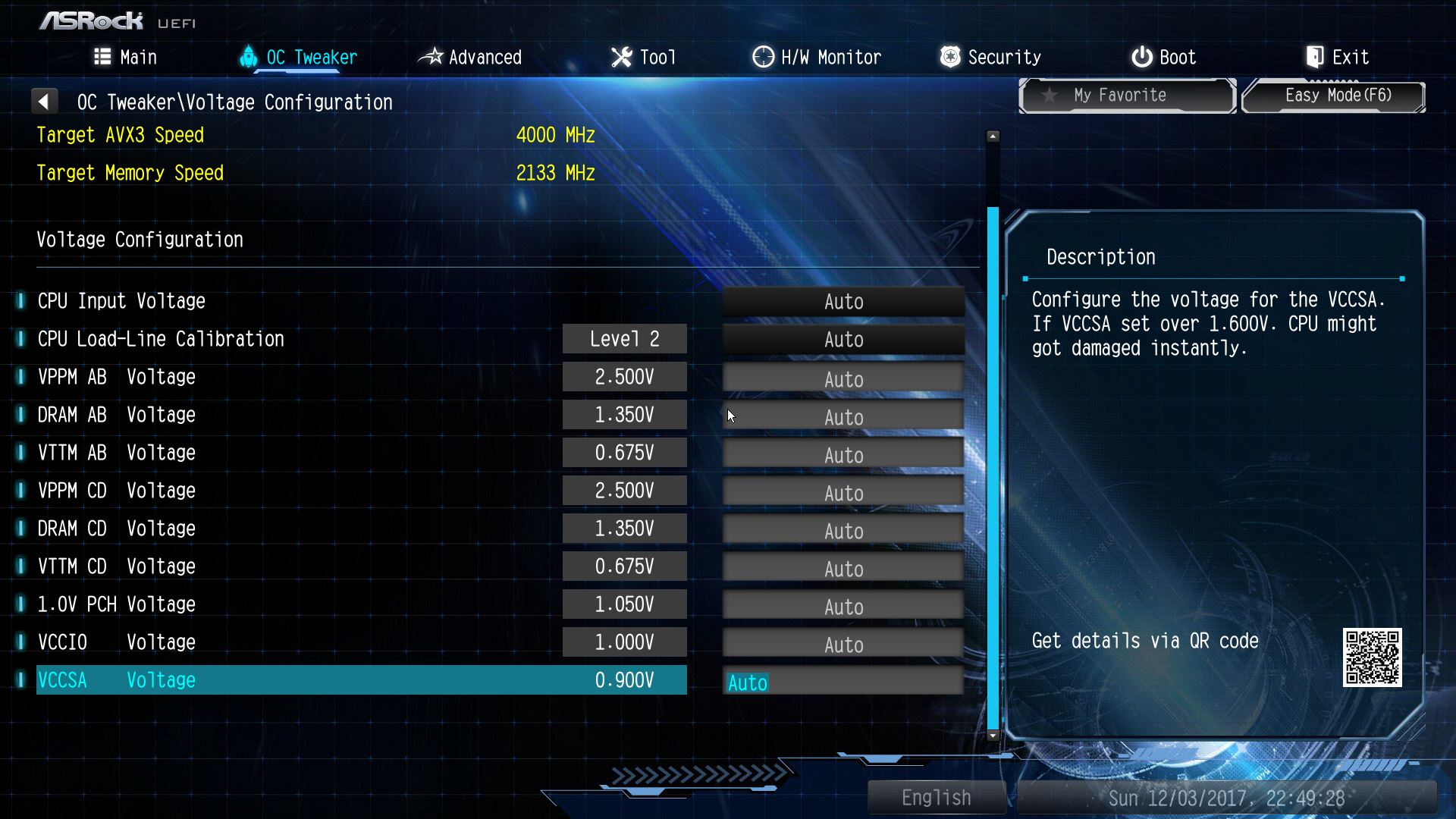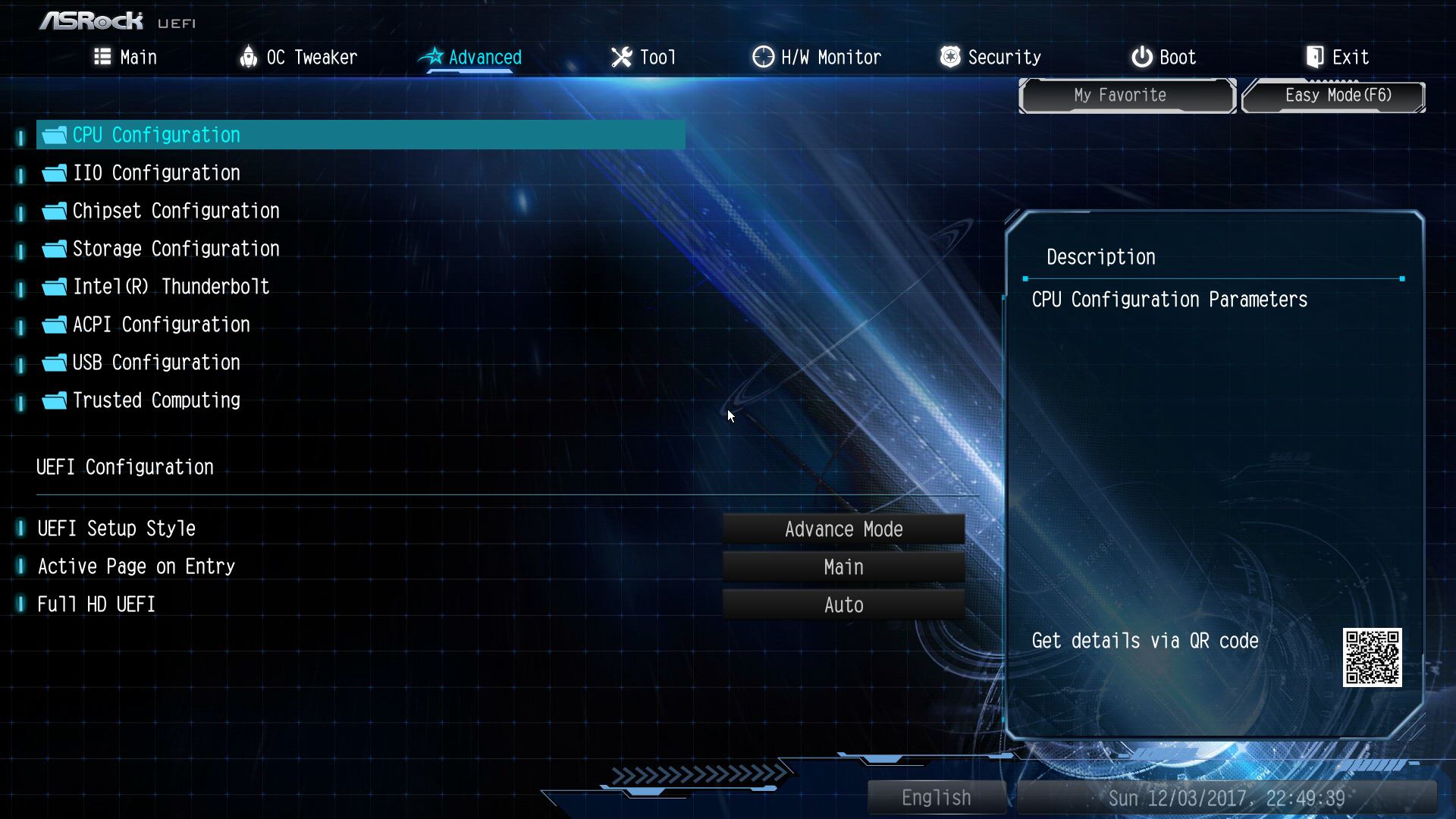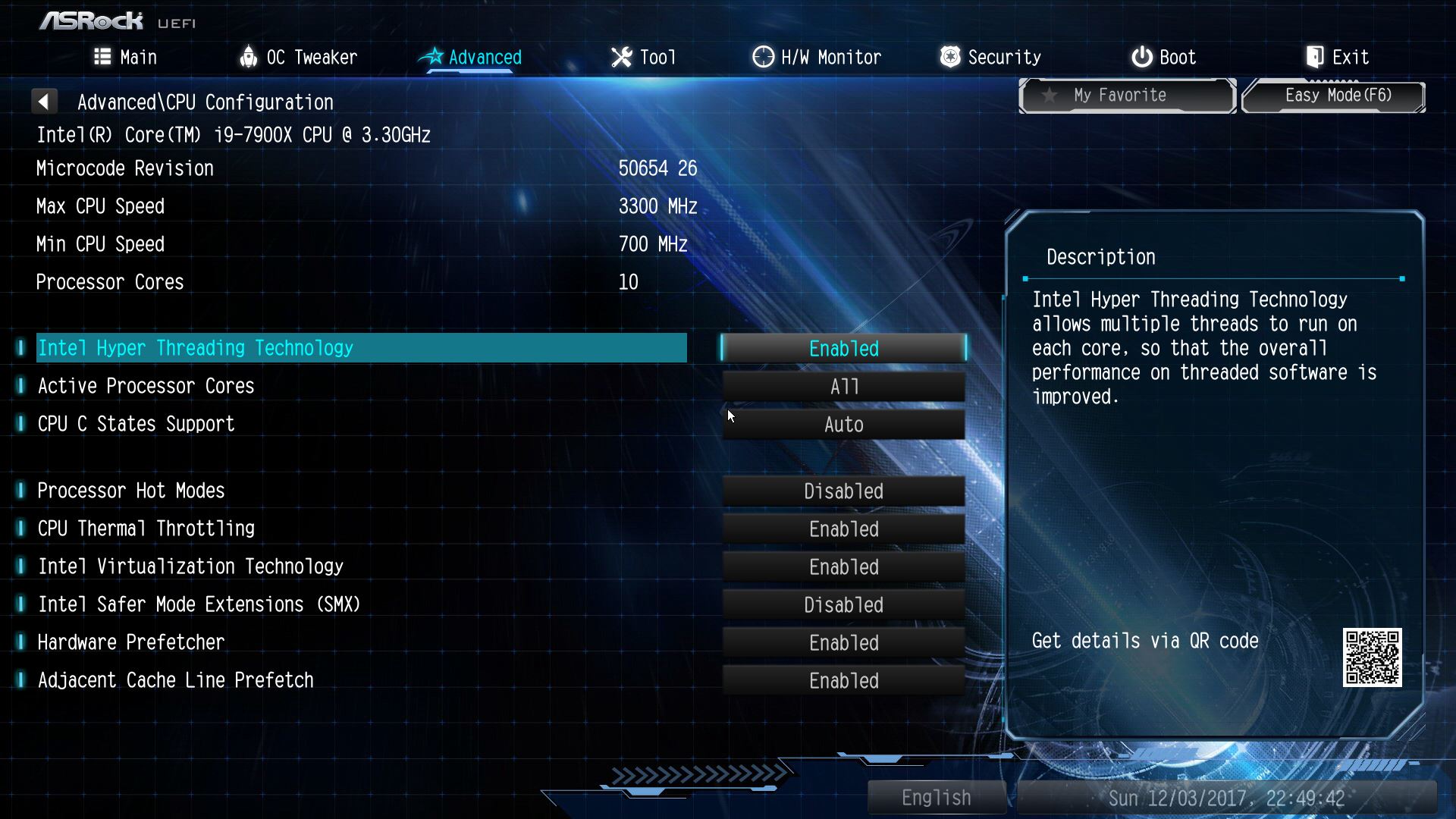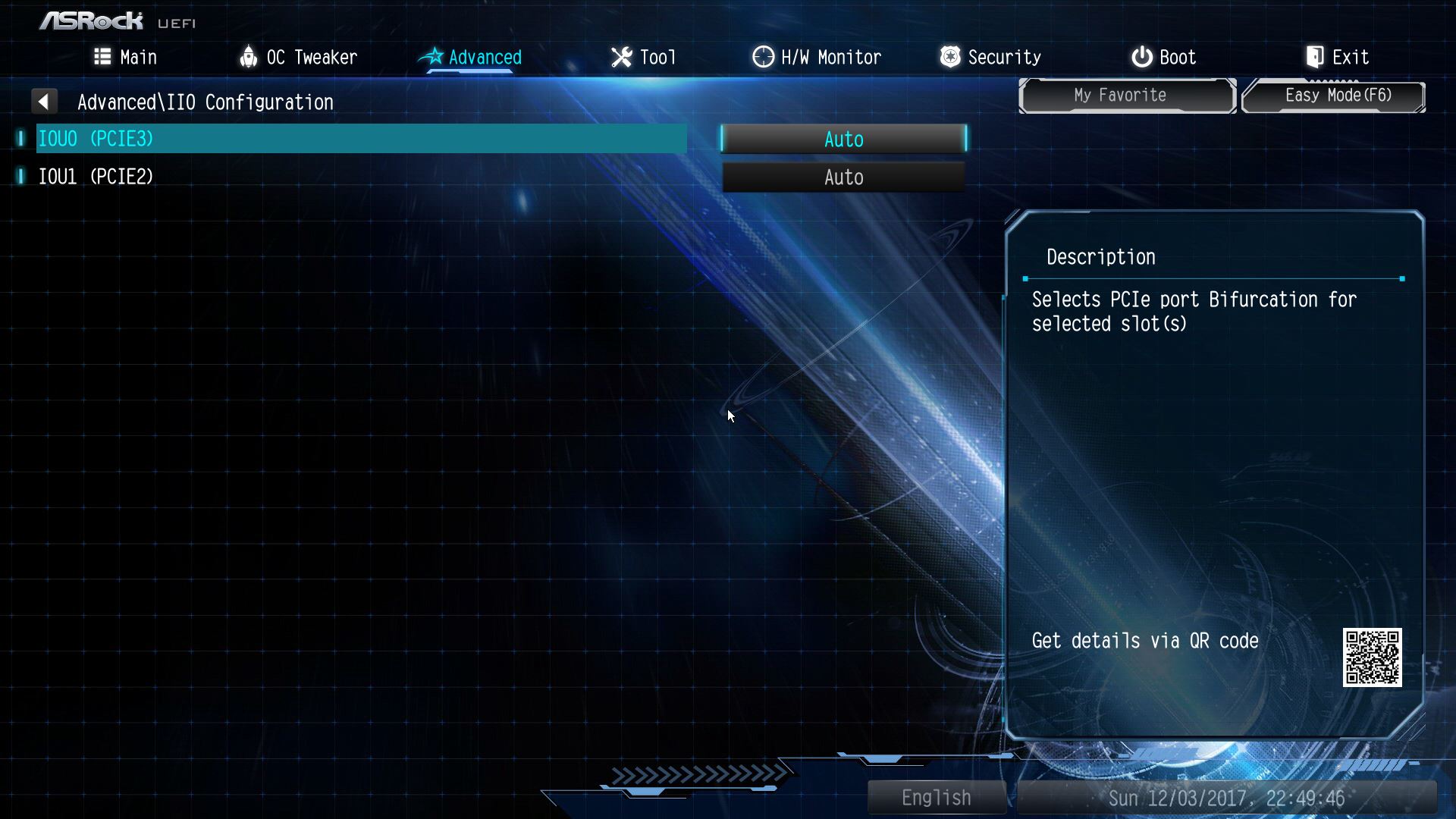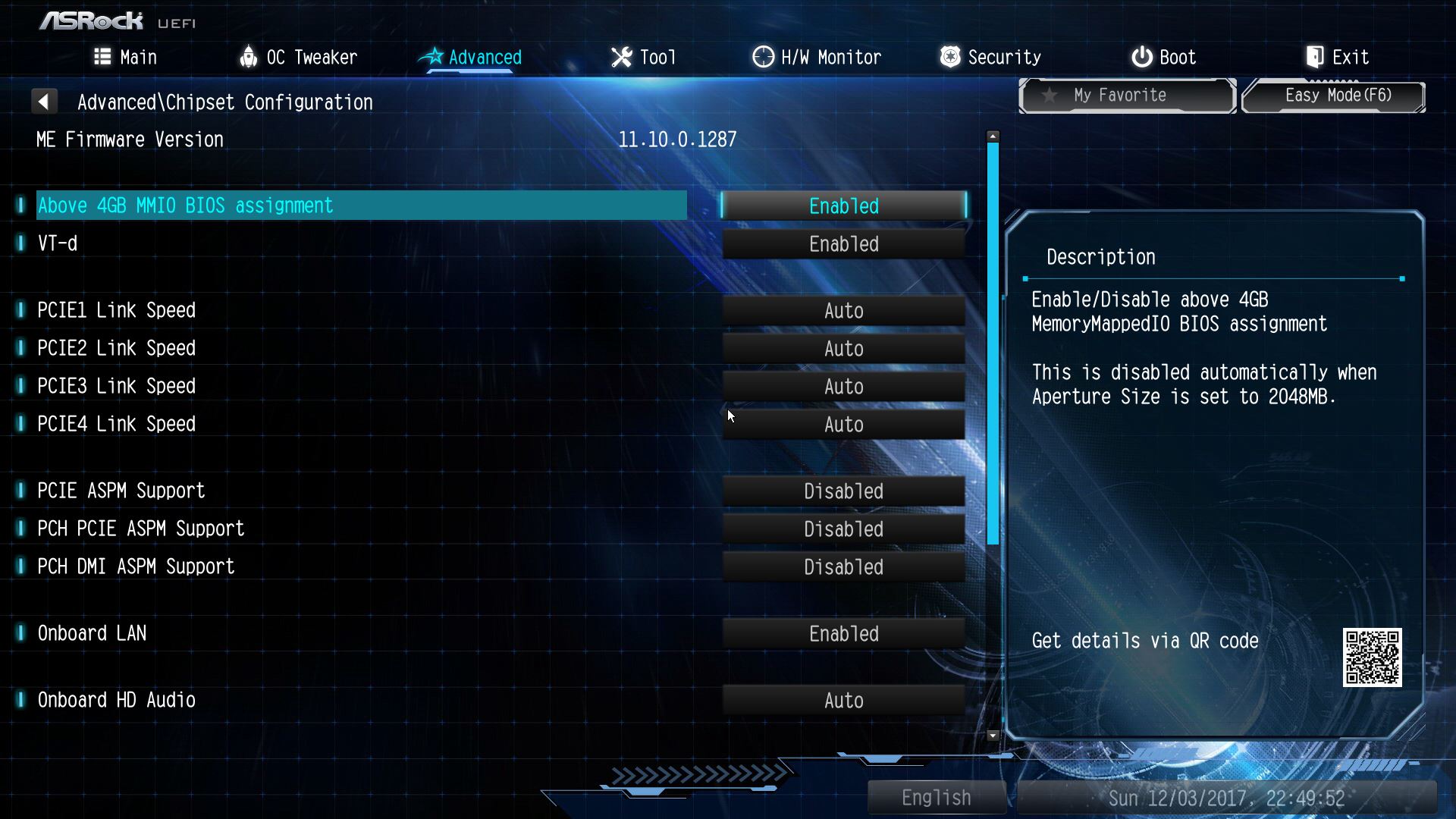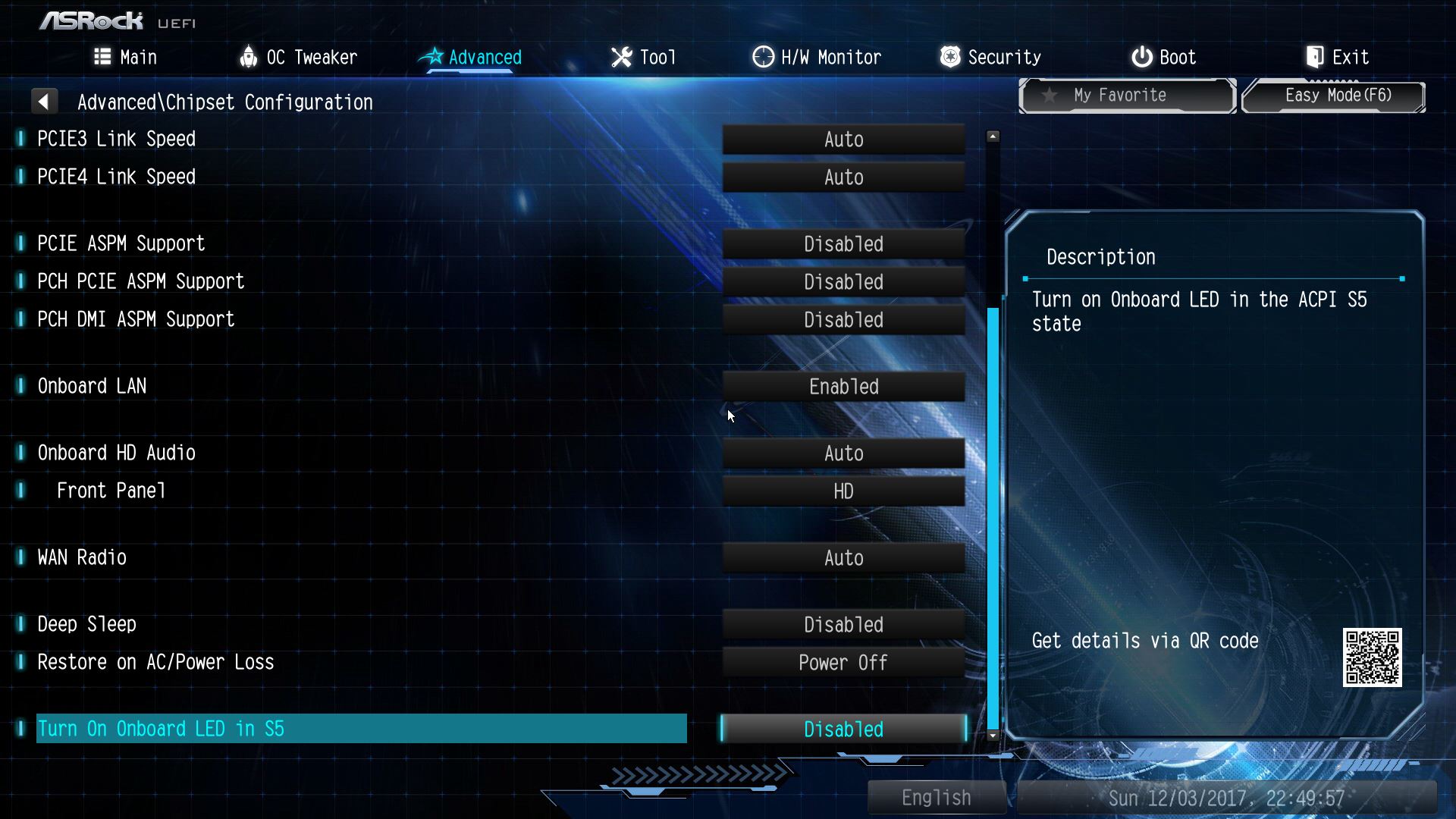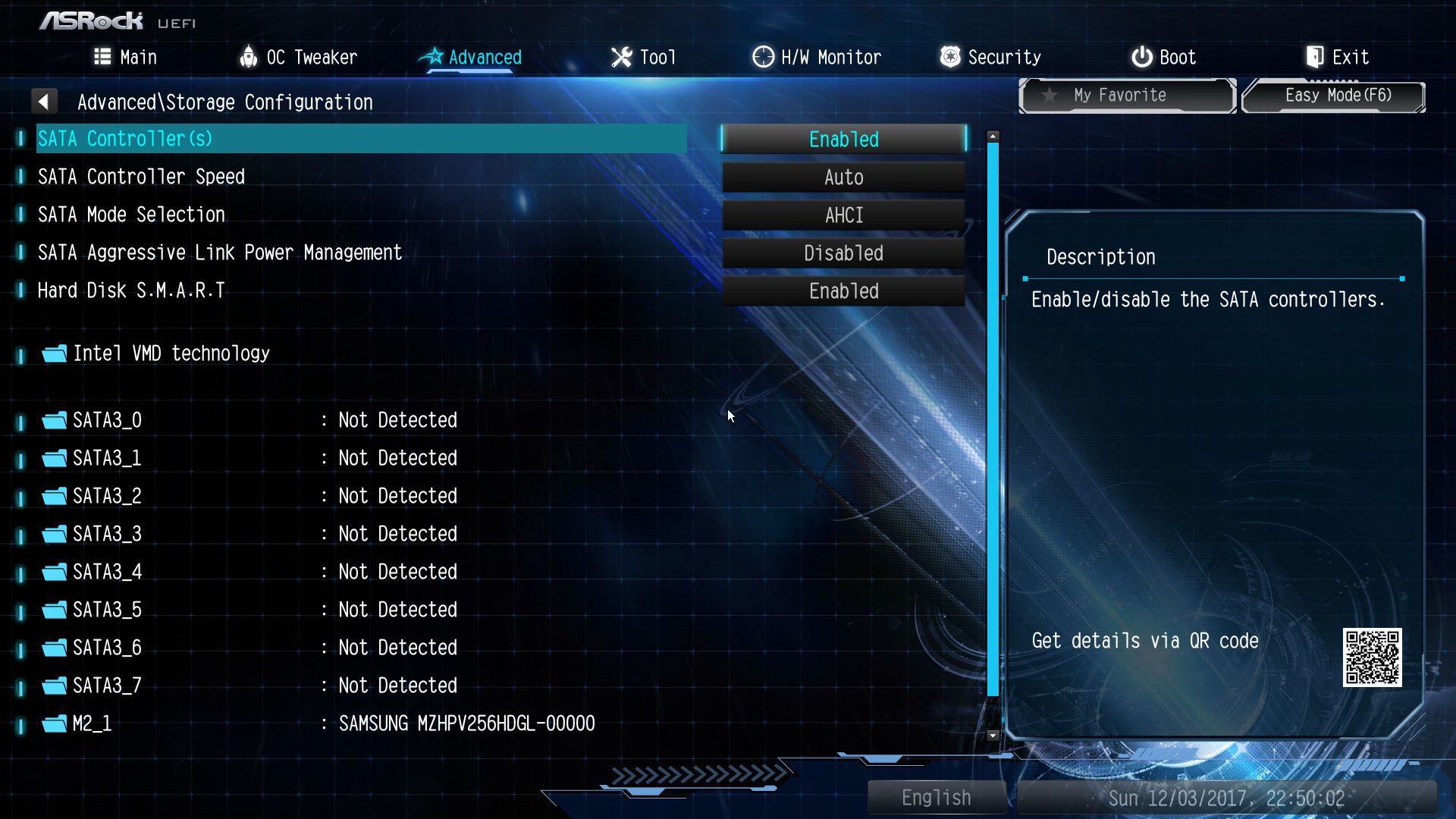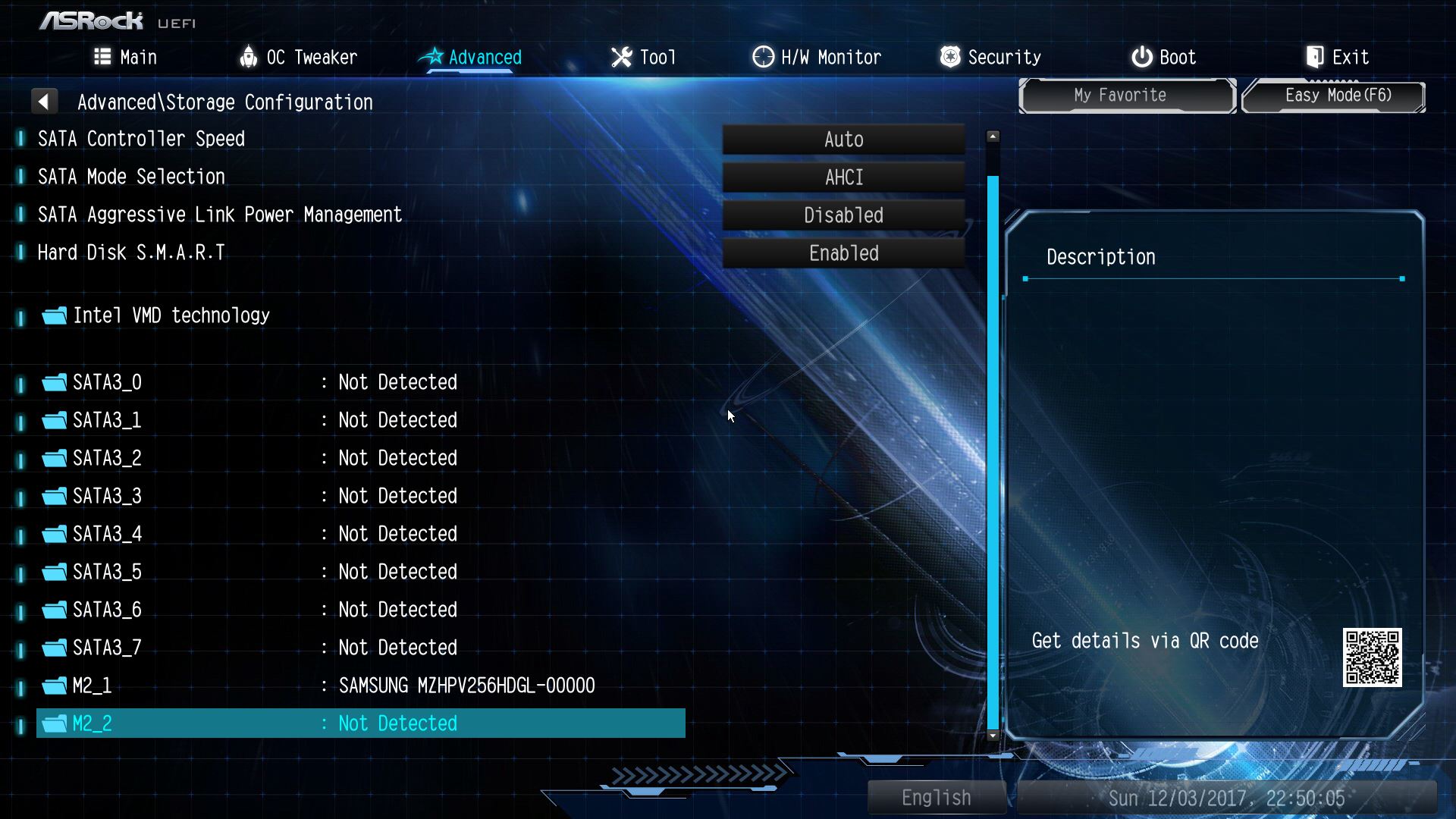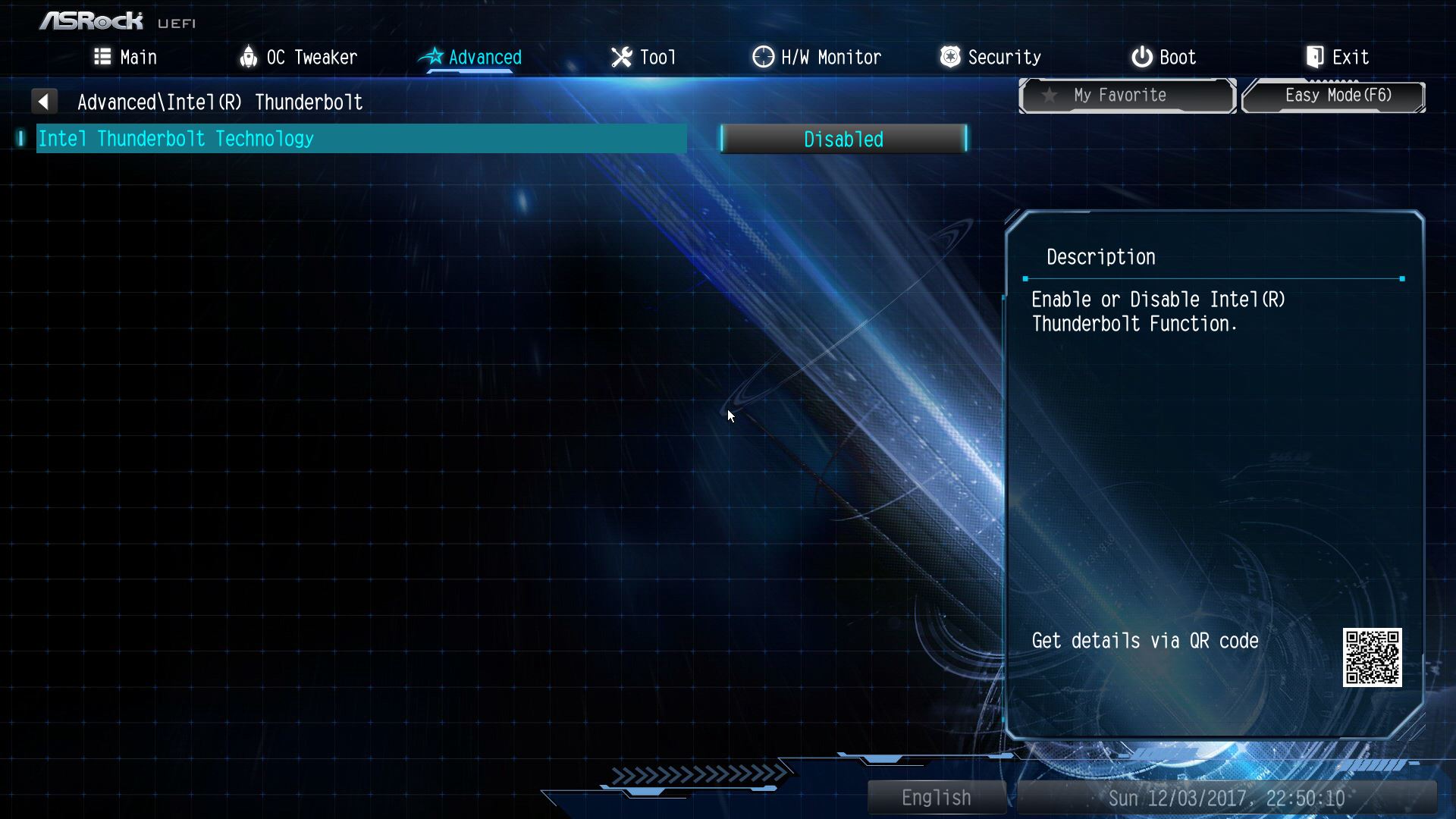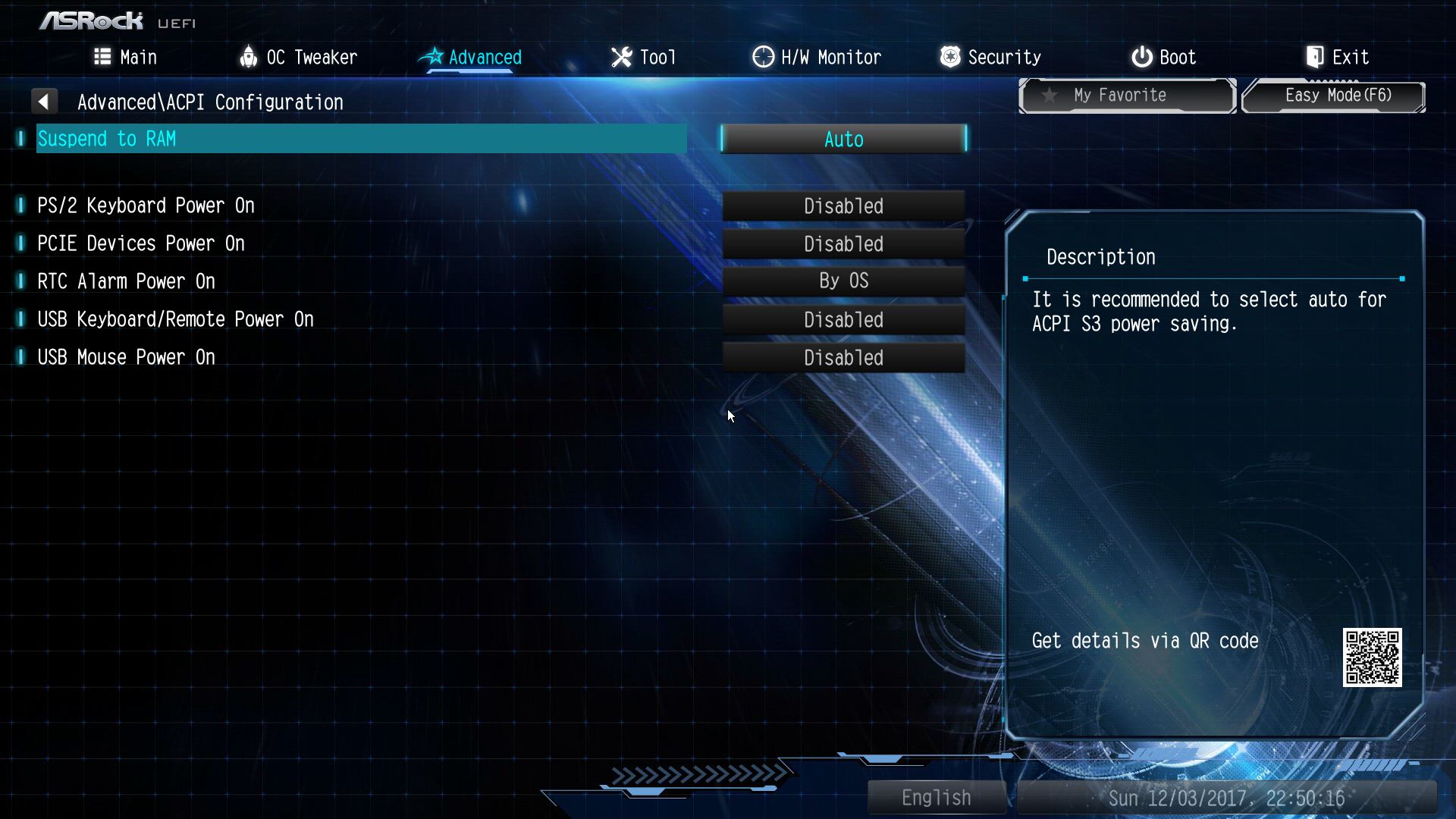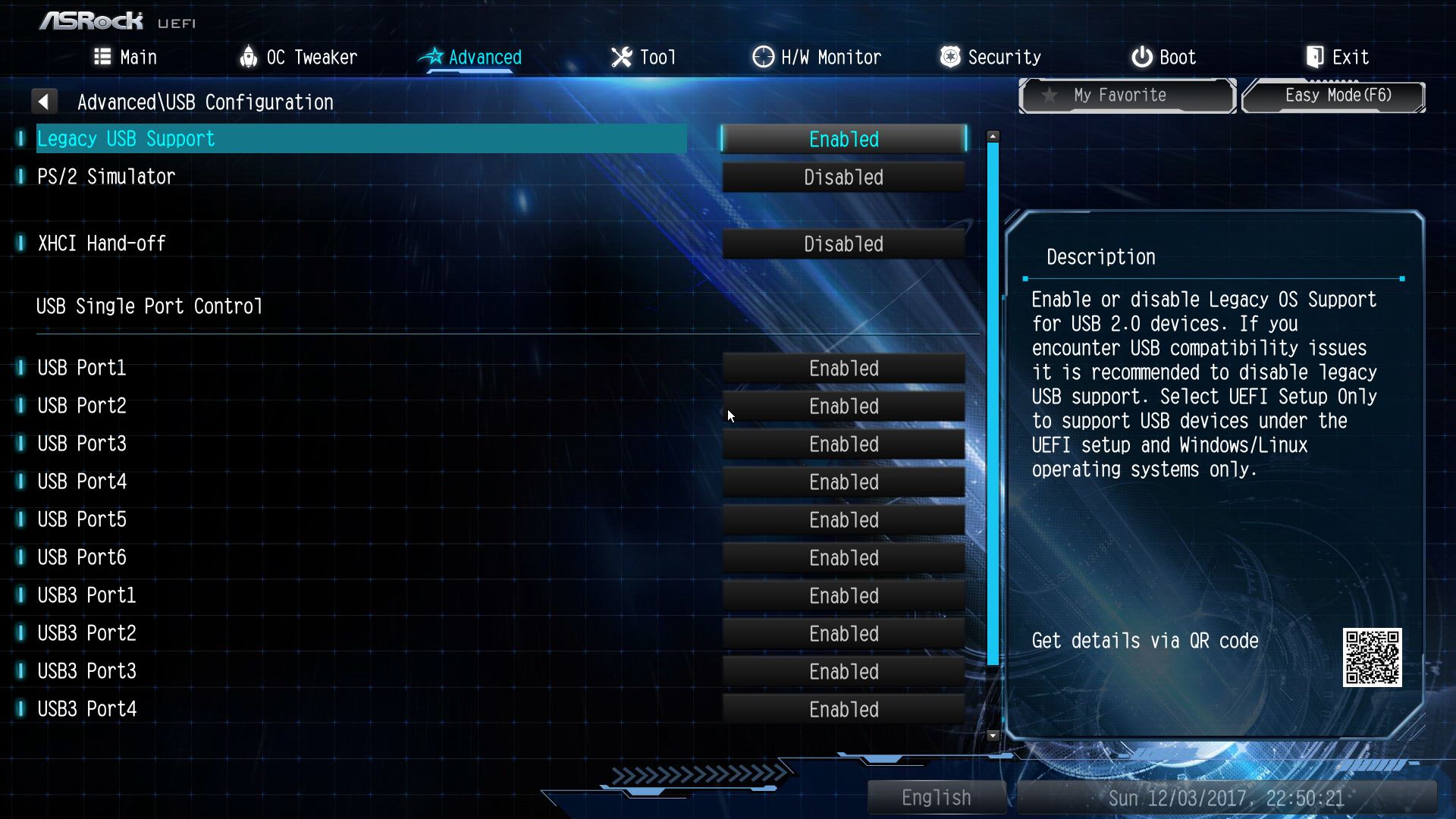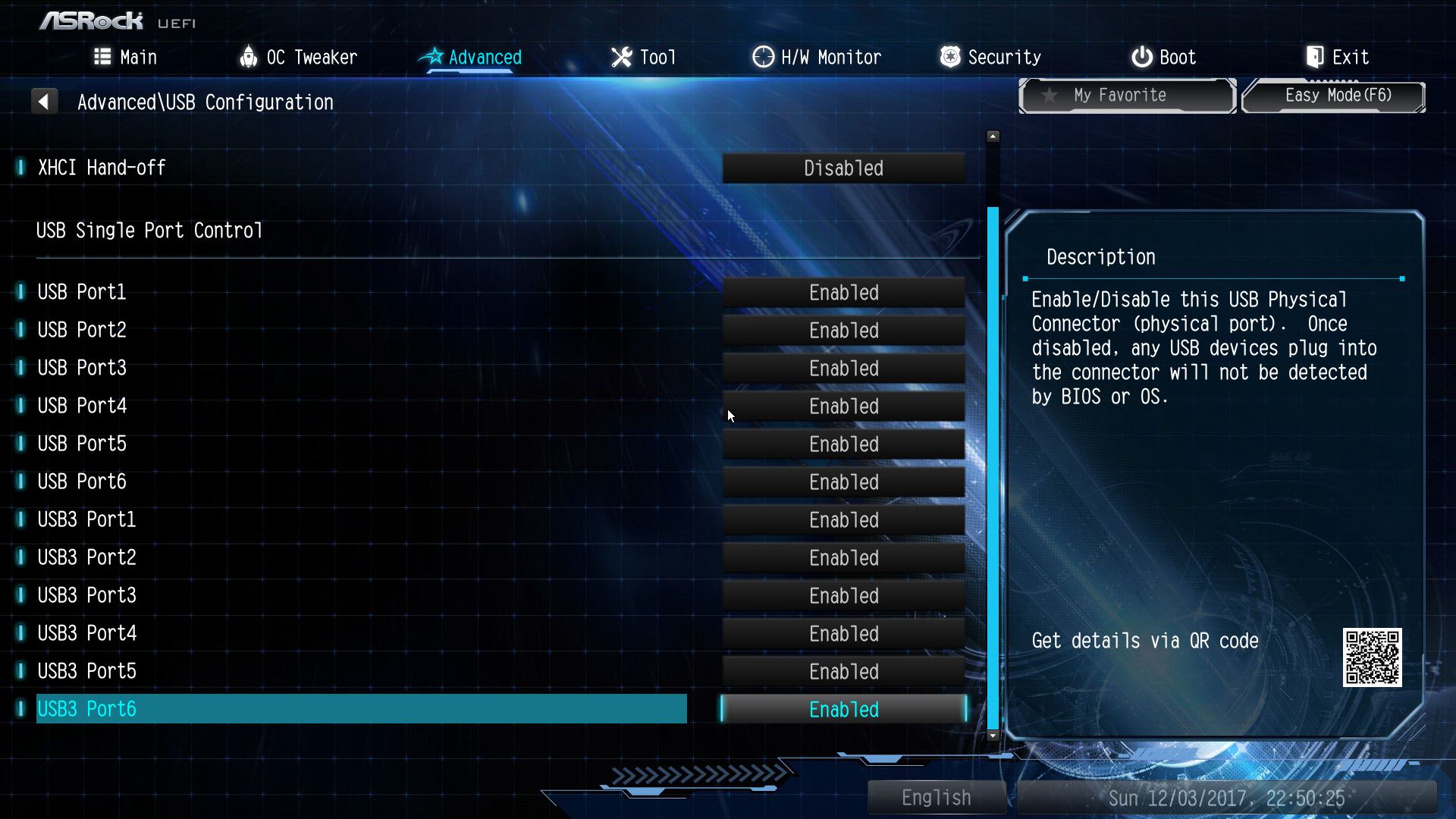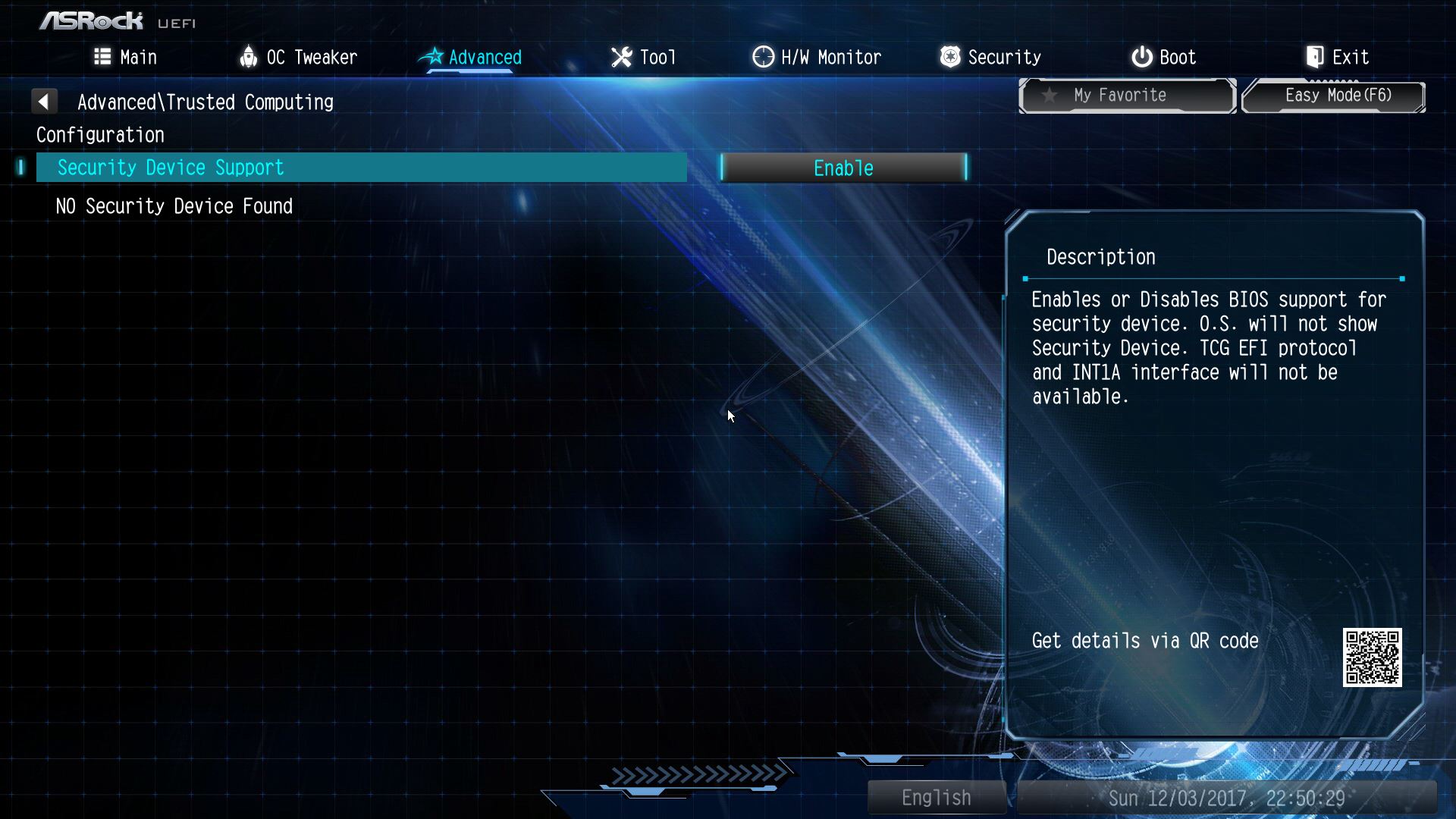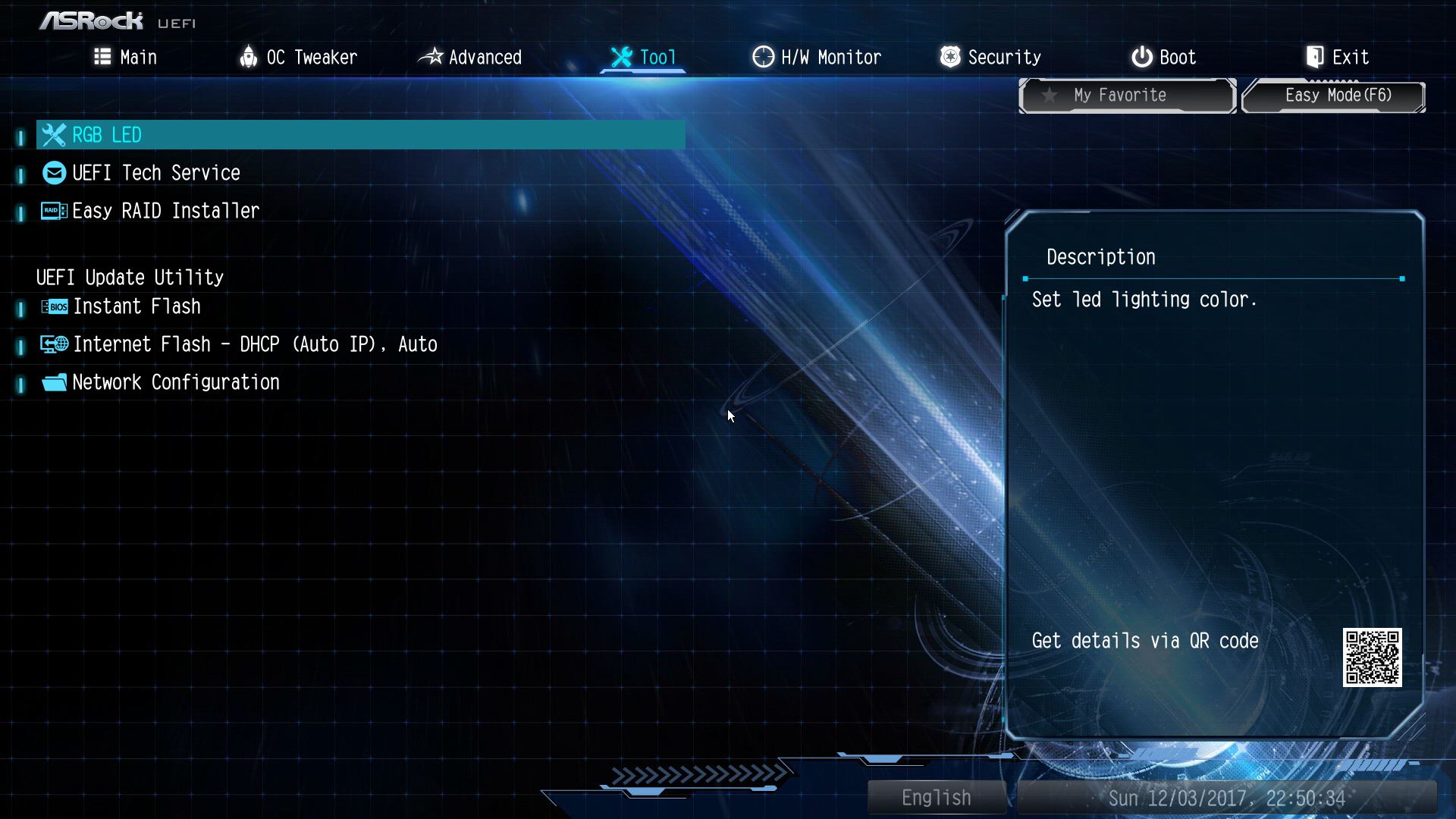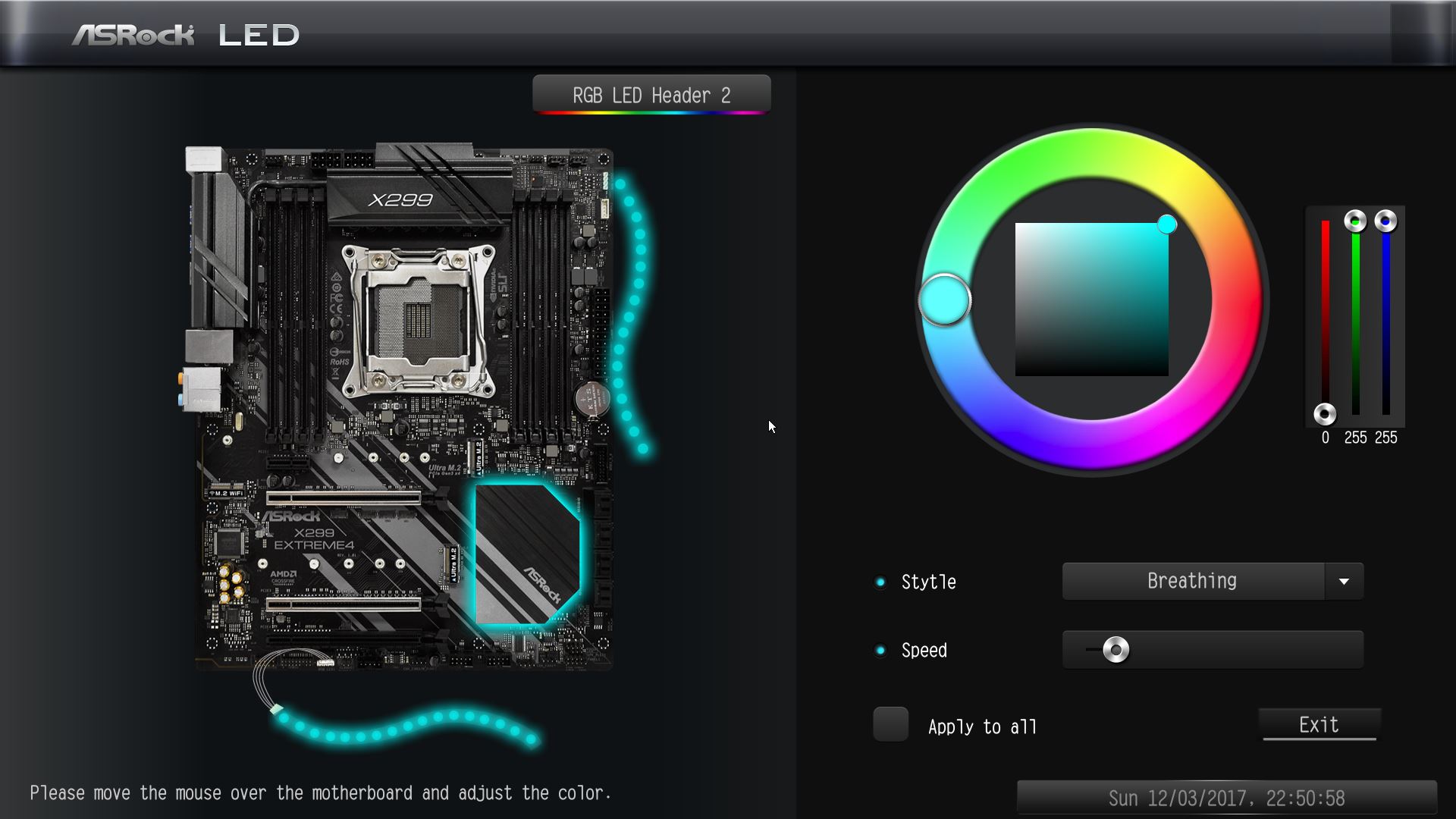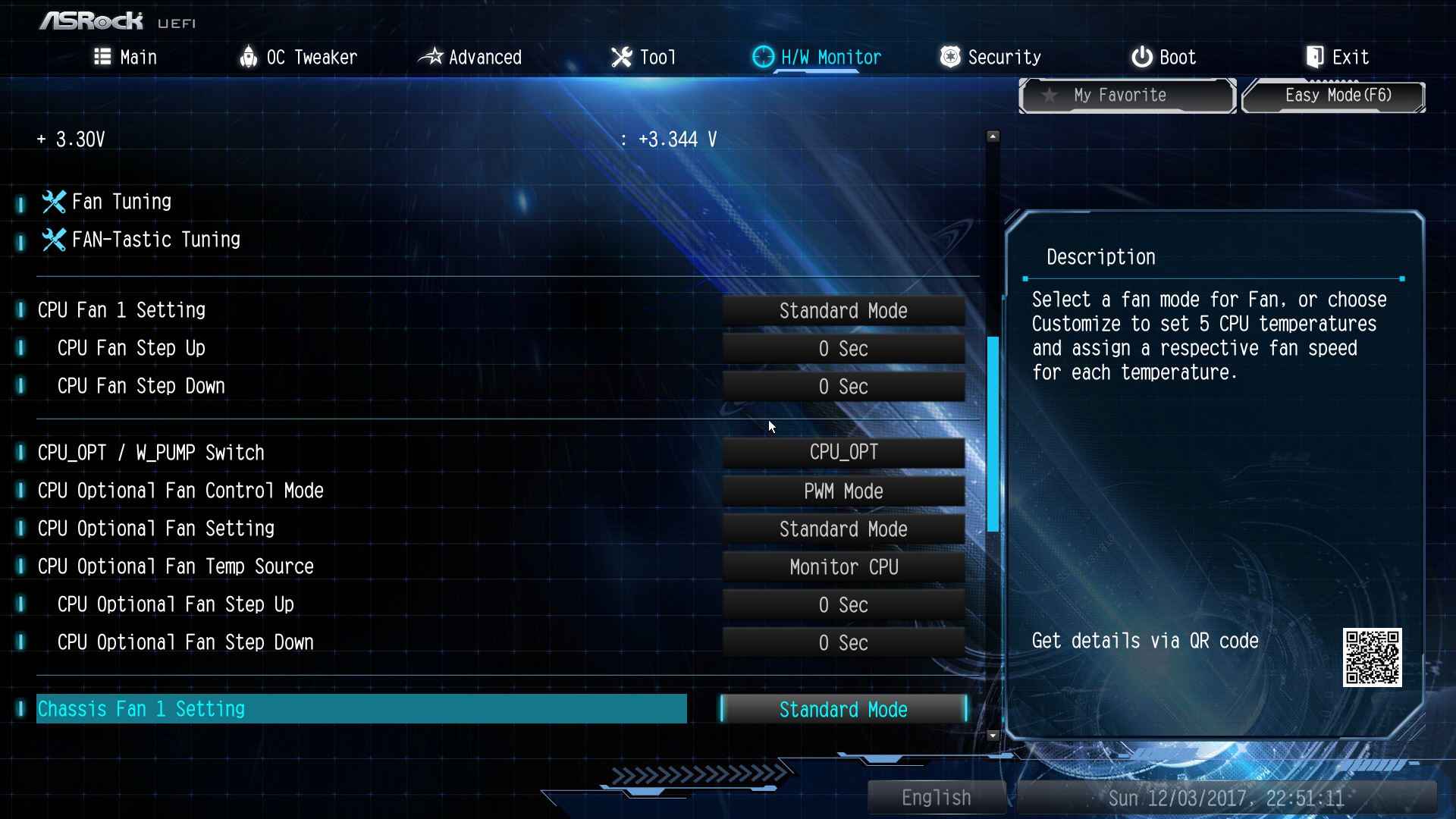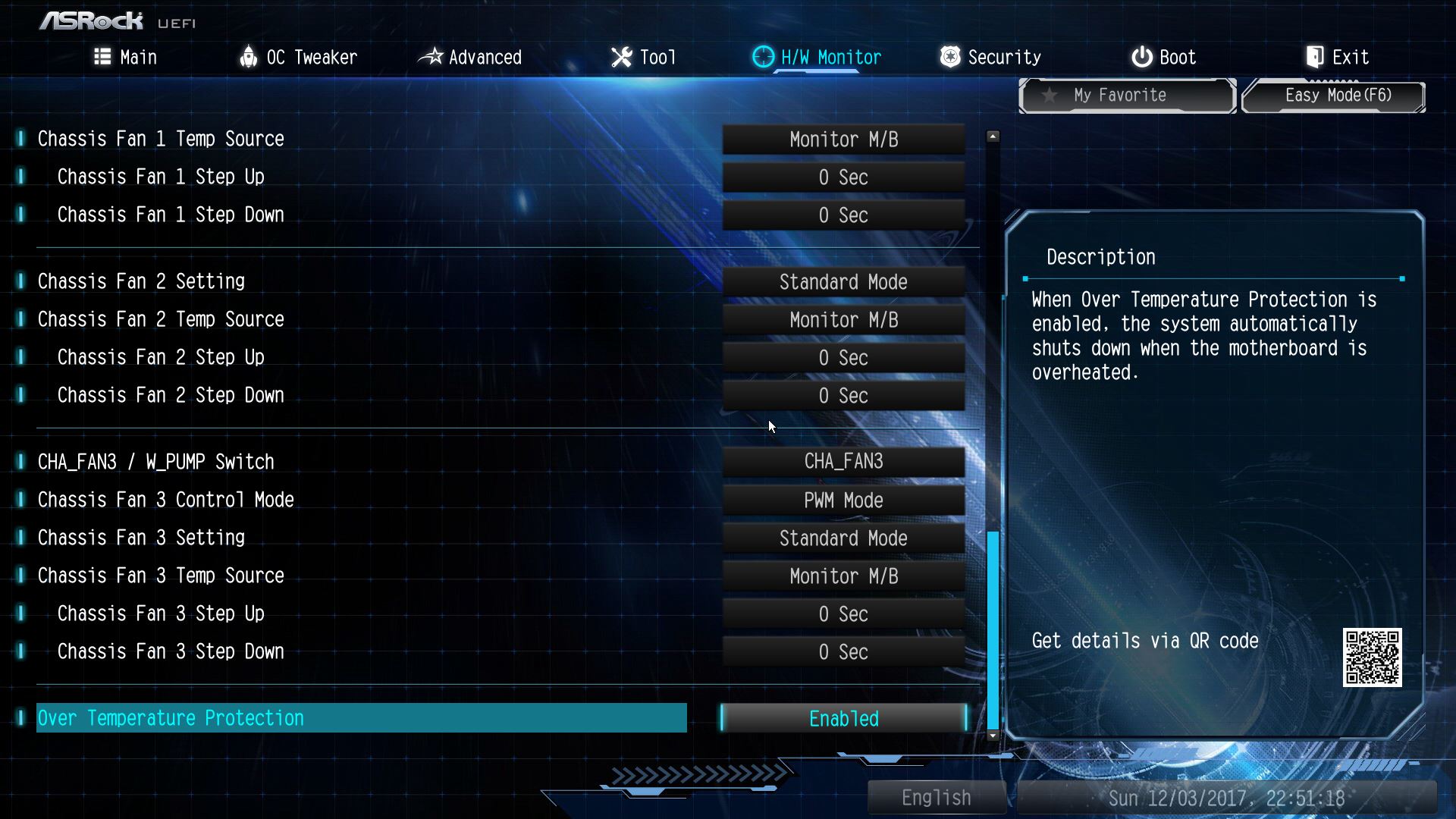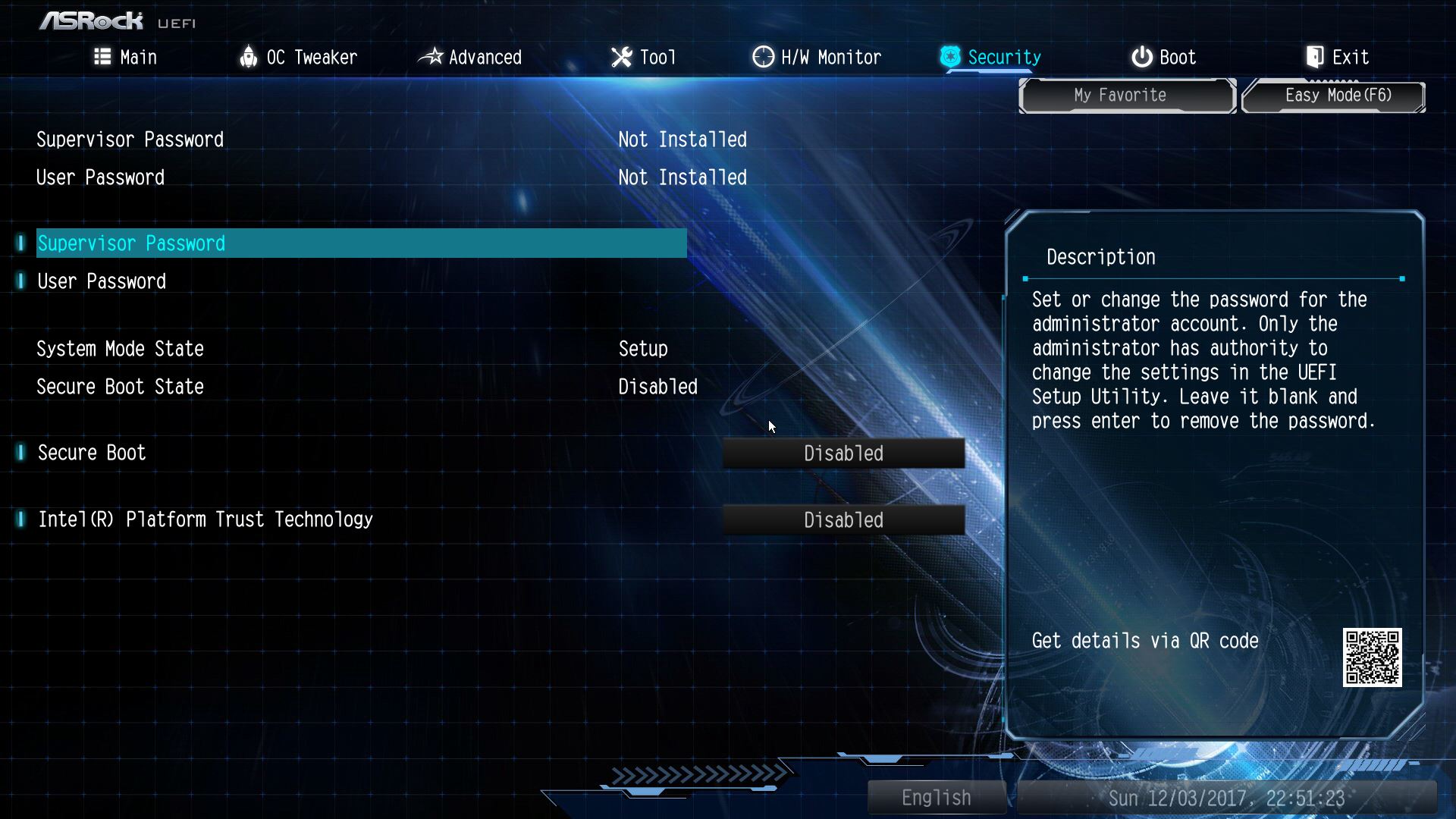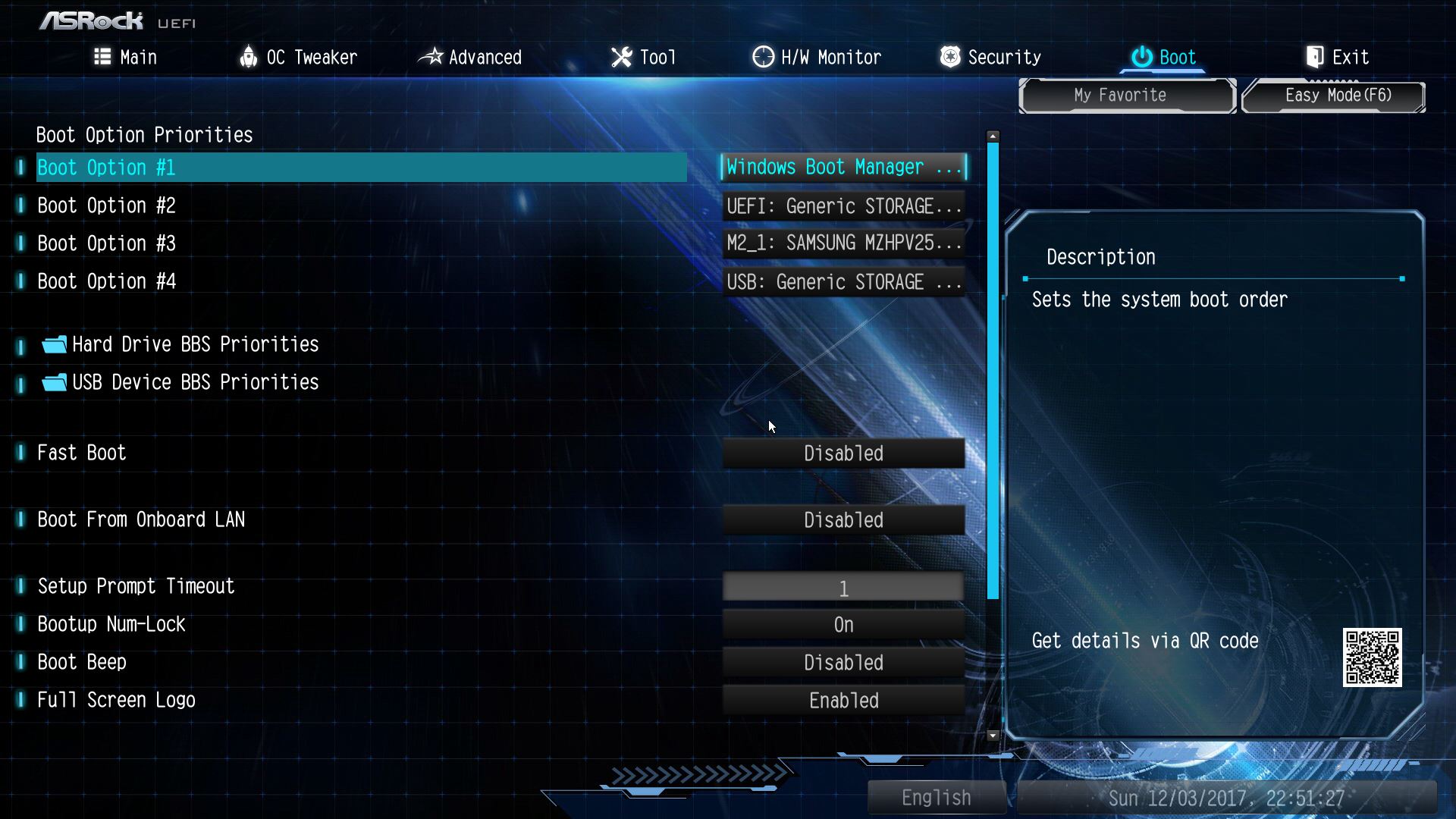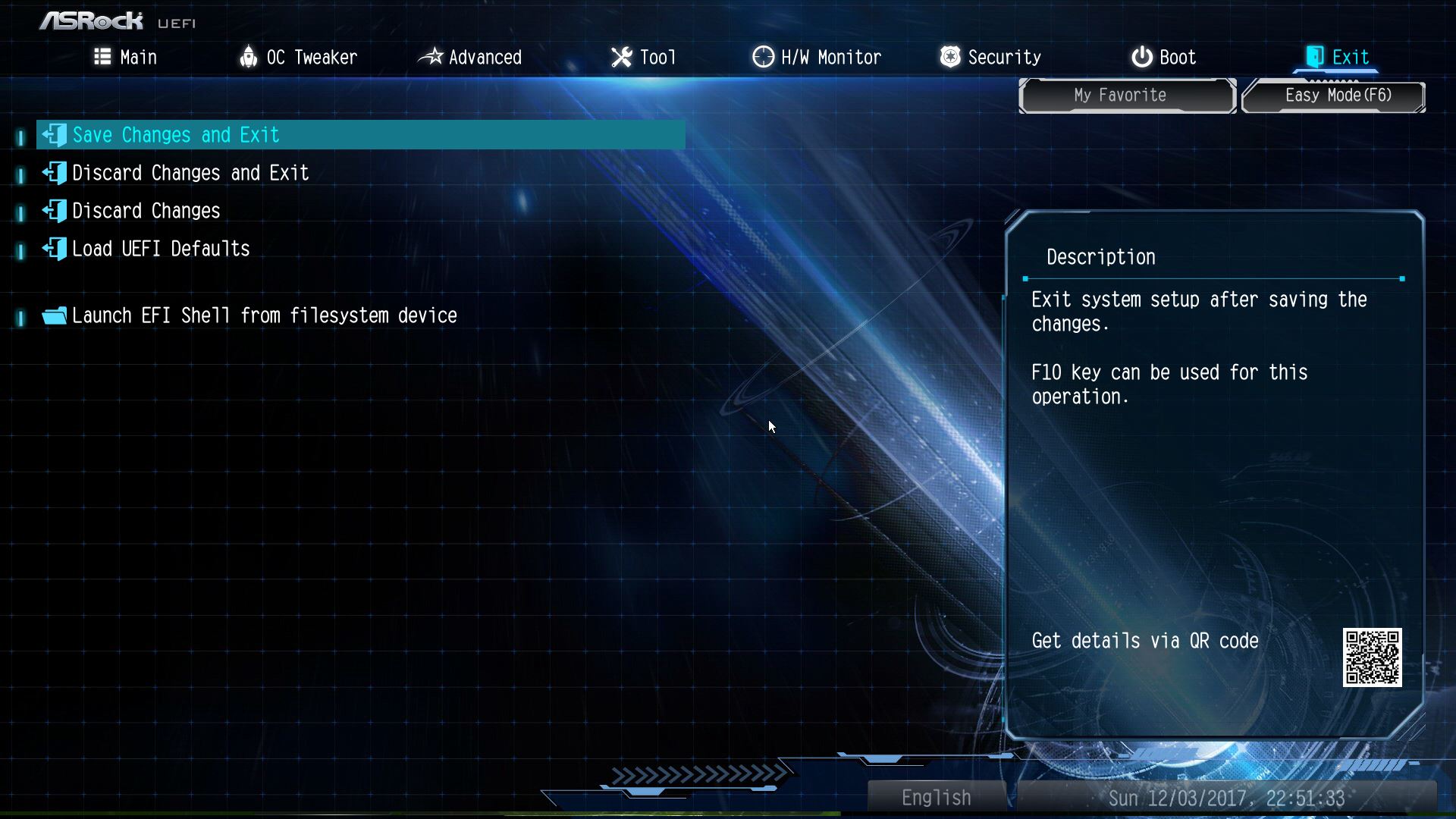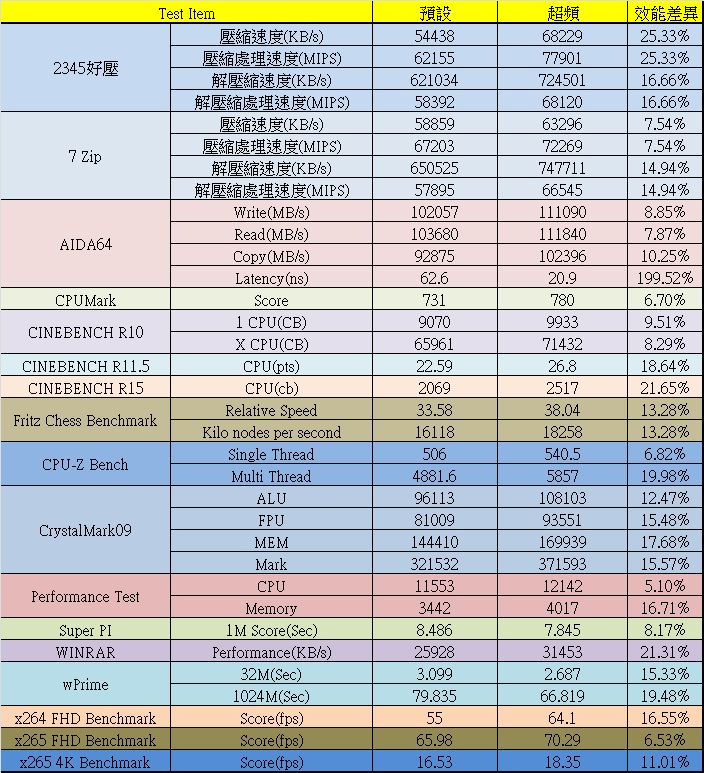![]()
![]() X299平台最佳CP值首選!!
X299平台最佳CP值首選!! X299平台屬於高階平台,在主機板的價格上都會較不親民,這次要介紹價格親民且CP值相當不錯的主機板,由華擎ASRock所推出的『X299 EXTREME 4』,用料部分採用華擎超合金,CPU部分採用11相數位供電,音效部分採用Realtek ALC 1220音效晶片搭配Purity Sound天籟美聲4代技術,並採用Nichicon Fine Gold系列專業音效電容,前面板音效輸出搭配TI NE5532高級耳機擴大器,可支援600ohm耳機,音效品質上提供更佳的輸出品質,記憶體部分支援四通道DDR4,並可超頻至DDR4-4200MHz以上,M.2介面部分這次導入兩組Ultra M.2提供了高達32Gb/s,提供PCIe Gen3 x4與SATA Gen 3訊號,並支援Intel Optane技術,PCIe擴充槽部分提供三組PCIe x16插槽,並支援AMD Quad CrossFireX與NVIDIA Quad SLI,插槽部分其中兩組導入金屬遮蓋,提降低雜訊,提高效能與訊號品質,網路部分採用Intel網路卡,提供當不錯的網路穩定度與速度,酷炫設備部分提供兩組RGB LED控制,可透過工具軟體做燈光調整,功能相當齊全與強悍,現在就來看看最佳CP值的華擎ASRock X299 EXTREME 4。
![]() 包裝與配件
包裝與配件▼彩盒標示產品名稱與特色
![]()
▼ASRock Logo
![]()
▼產品型號:X299 EXTREME 4,支援AMD CrossFire與NVIDIA SLI、採用Intel X299晶片組與支援Intel Core X系列處理器,還有酷炫的RGB LED控制
![]()
▼包裝背面標示產品特色與規格
![]()
▼產品特色:採用Intel Lan、提供SLI HB橋接器、內建USB 3.1 Gen 2 Typc-A+C、音效搭配Purity Sound天籟美聲4代技術與水冷幫浦接頭
![]()
▼採用華擎超合金包含
1.特大超合金散熱片
2.60A高效電感
3.記憶體供電高效合金電感(與鐵粉電感相比,可降低70%的核心損失)
4.雙層堆疊 MOSFET
5.Nichicon 12k黑色電容(日本原裝高品質高傳導固態電容)
6.黑色磨砂PCB
7.高密度防潮纖維電路板
![]()
▼CPU供電採用11相數位供電與雙8pin電源輸入
![]()
▼提供兩組Ultra M.2提供PCIe Gen3 x4與SATA Gen 3訊號並支援Intel Optane技術,PCIe擴充槽部分提供三組PCIe x16插槽,並支援AMD Quad CrossFireX與NVIDIA Quad SLI,插槽部分其中兩組導入金屬遮蓋,提降低雜訊,提高效能與訊號品質
![]()
▼提供兩組RGB LED控制,可透過工具軟體做燈光調整,預留M.2(Key E) WiFi網卡插槽,可供使用者自行升級
![]()
▼I/O標示與X299 EXTREME 4產品規格
![]()
▼配件:主機板說明書、軟體說明書、記憶體安裝說明書、EXTREME主機板明信片、ASRock貼紙、驅動光碟、SATA 6Gb/s傳輸線*4、SLI HB橋接器、I/O擋板、M.2固定螺絲*3與WiFi天線固定檔板
![]()
![]()
![]() 用料與規格介紹
用料與規格介紹
▼主機板正反面一覽,採用黑色PCB,PCH散熱片與底部印刷造型有一整體的圖案搭配,整體質感相當不錯
![]()
![]()
▼I/O部分:PS/2滑鼠埠、PS/2鍵盤埠、Clean CMOS、USB 3.1 Gen 1 Type-A*4、USB3.1 Gen 2 Type-A與USB3.1 Type-C、USB2.0*2、RJ-45與7.1聲道音訊輸出
![]()
▼CPU腳座,支援LGA2066 Core X系列處理器
![]()
![]()
▼CPU供電部分採用11相供電,搭配ISL69138 PWM控制器,搭配雙層堆疊 MOSFET並有獨立散熱片做散熱,背面有MOSFET DRIVER,CPU VCore供電為雙8 Pin,電容部分採用Nichcon 12K黑電容,電感為60A高效電感,用料相當強悍
![]()
![]()
![]()
![]()
![]()
![]()
▼記憶體擴充槽為八條,支援四通道DDR4
![]()
![]()
▼記憶體電源用料
![]()
![]()
![]()
![]()
▼網路晶片:Intel WGI219V
![]()
▼音效採用天籟美聲4代並搭配Nichicon電容,音效晶片採用ALC1220,輸出端搭配發燒級TI N5532 OPA放大器
![]()
![]()
![]()
![]()
▼ASMedia ASM3142 PCIe轉USB3.1晶片與ASMedia ASM1543 USB3.1 Type-C偵測晶片
![]()
▼NXP L04083B PCIe 3.0切換器
![]()
![]()
▼nuvoTon NCT6791D Super IO晶片
![]()
▼M.2(Key E) WiFi網卡擴充槽
![]()
▼PCIe擴充槽一覽
![]()
▼兩組Ultra M.2提供PCIe Gen3 x4與SATA Gen 3訊號,其中一組支援最大長度為22110,另一組支援最大長度為2280,支援 Intel Optane Technology與ASRock U.2 Kit
![]()
![]()
▼前置Audio插Pin
![]()
▼兩組RGB LED控制插Pin
![]()
![]()
▼TPM模組插Pin
![]()
▼四組前置USB 2.0插Pin
![]()
▼前置面板插Pin
![]()
▼SATA部分共提供八組SATA 6Gb/s
![]()
▼兩組前置USB 3.0插Pin
![]()
▼主機板為20+4 Pin電源供電
![]()
▼X299 PCH散熱片
![]()
▼X299 PCH
![]()
▼PCH周圍佈滿LED燈
![]()
![]() BIOS設定簡單介紹
BIOS設定簡單介紹▼第一面為基本系統狀態顯示,CPU型號、工作時脈,記憶體工作時脈與容量
![]()
▼超頻調校頁面可設定所有超頻選項功能,並有官方所調整的超頻設定值可以使用,另外還有Profile可儲存超頻參數,相當方便
![]()
![]()
▼官方所調整的超頻設定值有4.2GHz、4.4GHz、4.6GHz與4.8GHz可選擇
![]()
▼CPU超頻選項一覽
![]()
![]()
![]()
▼記憶體超頻選項一覽
![]()
![]()
![]()
![]()
![]()
![]()
![]()
▼可以直接查看記憶體內SPD資訊
![]()
▼電壓調整選項一覽
![]()
![]()
▼FIVR調整選項一覽
![]()
▼進階頁面可設定各裝置詳細設定選項
![]()
▼CPU進階設定選項一覽
![]()
▼IIO進階設定選項一覽
![]()
▼晶片組進階設定選項一覽
![]()
![]()
▼SATA進階設定選項一覽
![]()
![]()
▼Thunderbolt設定選項一覽
![]()
▼ACPI進階設定選項一覽
![]()
▼USB進階設定選項一覽
![]()
![]()
▼安全性設定選項一覽
![]()
▼工具頁面可查看RAID設定、驅動安裝、UEFI設定、BIOS線上更新…等,還可直接設定RGB LED功能
![]()
▼RGB LED功能設定,基本上與作業系統內的軟體介面相同
![]()
▼硬體監測部分可看到CPU溫度、風扇轉速與各電源電壓狀態,並可設定風扇模式
![]()
![]()
![]()
▼安全部分可設定開機密碼與其他安全性設定
![]()
▼Boot部分可以設定開機順序與其他開機選項
![]()
▼最後一部分為設定儲存與離開..等選項
![]()
![]() 測試平台與環境(預設)
測試平台與環境(預設)測試平台
CPU:Intel i9-7900X
Cooler: Fractal Design CELSIUS S36
MB: ASRock X299 Extreme 4
RAM: GeIL Dragon DDR4-4000 8GB*4@CL-19-25-25-45
Storage: Samsung MZHPV256HDGL 256GB
PSU: ENERMAX REVOLUTION DUO 500W
OS: Windows 10 專業版 64 Bit
▼驗明正身
![]()
▼CPU-Z Bench
![]()
▼AIDA64 Read:102057GB/s Write:103.68GB/s Copy:92875MB/s
![]()
▼Super PI 1M:8.486s
![]()
▼CPU Mark:731
![]()
▼Fritz Chess Benchmark
![]()
▼wPrime:32M-3.099sec 1024M-79.835sec
![]()
▼WinRAR:25928KB/s
![]()
▼2345好壓
![]()
▼7-Zip
![]()
▼PerformanceTest CPU:11553
![]()
▼PerformanceTest RAM:3442
![]()
▼x264 FHD Benchmark:55
![]()
▼x265 FHD Benchmark:65.98 FPS
![]()
▼x265 4K Benchmark:16.53 FPS
![]()
▼CINEBENCH R10
![]()
▼CINEBENCH R11.5
![]()
▼CINEBENCH R15
![]()
▼CrystalMark09
![]()
![]() 測試平台與環境(超頻)
測試平台與環境(超頻)測試平台
CPU:Intel i9-7900X @ 4.6GHz
Cooler: Fractal Design CELSIUS S36
MB: ASRock X299 Extreme 4
RAM: GeIL Dragon DDR4-4000 8GB*4@CL-19-25-25-45
Storage: Samsung MZHPV256HDGL 256GB
PSU: ENERMAX REVOLUTION DUO 500W
OS: Windows 10 專業版 64 Bit
▼驗明正身
![]()
▼CPU-Z Bench
![]()
▼AIDA64 Read:111.09GB/s Write:111.94GB/s Copy:102.396GB/s
![]()
▼Super PI 1M:7.845s
![]()
▼CPU Mark:780
![]()
▼Fritz Chess Benchmark
![]()
▼wPrime:32M-2.687sec 1024M-66.819sec
![]()
▼WinRAR:31453KB/s
![]()
▼2345好壓
![]()
▼7-Zip
![]()
▼PerformanceTest CPU:12142
![]()
▼PerformanceTest RAM:4017
![]()
▼x264 FHD Benchmark:64.1
![]()
▼x265 FHD Benchmark:70.29 FPS
![]()
▼x265 4K Benchmark:18.35 FPS
![]()
▼CINEBENCH R10
![]()
▼CINEBENCH R11.5
![]()
▼CINEBENCH R15
![]()
▼CrystalMark09
![]()
▼效能比較總表
![]()
![]() RGB LED Tool簡單介紹
RGB LED Tool簡單介紹▼主機板發光處
![]()
▼透過專用軟體可分別修改發光顏色、亮燈模式與亮燈速度
![]()
▼除了可以一次同步修改外,還可以分別針對不同地方做不同的調整
![]()
▼亮燈模式共有七種可選擇,下方還有亮燈速度可調整
![]()
![]() SATA與PCIe SSD效能測試
SATA與PCIe SSD效能測試▼搭配Seagate 2TB SSHD效能表現還不錯
![]()
![]()
▼搭配SAMSUNG SM951 256GB效能表現同樣出色
![]()
![]() 總結:
總結:這次介紹的華擎ASRock X299 EXTREME 4用料與規格相當不錯,提供了相當不錯的超頻性能與穩定度,用料方面採用華擎超合金用料,讓產品整體效能與壽命提升了不少,讓使用者使用起來更加安心與放心,音效部分採用天籟美聲四代採用Realtek ALC 1220音效晶片搭配Nichicon Fine Gold系列音效專用電容,前面板音效輸出搭配TI NE5532高級耳機擴大器,並支援600ohm耳機,讓音質表現相當出色,降低了許多雜音,讓整體音效更加逼真與震撼;在擴充部分提供了兩組Ultra M.2可安裝PCIe Gen3 x4與SATA Gen 3 SSD,SATA接頭提供了八組,PCIe x16提供三組擴充槽,其中兩組導入金屬遮蓋,提降低雜訊,提高效能與訊號品質;效能表現方面搭配i9-7900X預設表現相當不錯,在各方面表現皆相當優異,超頻部分X299 EXTREME 4提供相當不錯的超頻性與穩定性,超頻後效能真的相當出色,i9-7900X可超頻至4.6GHz(頻率可以再更高但散熱器壓不住會降頻),記憶體部分超頻則採用縮時序方式提升表現,記憶體表現相當亮眼,讀取與寫入都高達了111GB/s的亮眼成績,複製部分也達到了102GB/s,效能提升相當顯著,BIOS調整部分設定相當容易上手與淺顯易懂,如果是超頻新手,BIOS選項內有原廠所調整出來的CPU超頻設定值,讓玩家可以輕鬆對CPU做超頻,一點壓力都沒有,這次超頻在各種測試軟體中都有不錯效能提升,最高提升了25%,效果相當顯著;RGB LED控制已經是許多主機板標配,X299 EXTREME 4提供了兩組燈條擴充,可透過軟體調整發光模式與顏色,還可以與主機板發光(PCH區)同步,整體來說規格與功能皆相當齊全與強悍;保固部分原廠提供四年保固(第一年免費換新服務),並且有免費到府收送服務,讓玩家有更好與更長時間的保固方案,使用起來也更加安心與放心,值得一提的是除了全省有3間快速服務中心外,還與原價屋合作全省8間快換服務中心(一年換新)。

 宇瞻Apacer BLADE FIRE DDR4-3000 16GB Kit
宇瞻Apacer BLADE FIRE DDR4-3000 16GB Kit